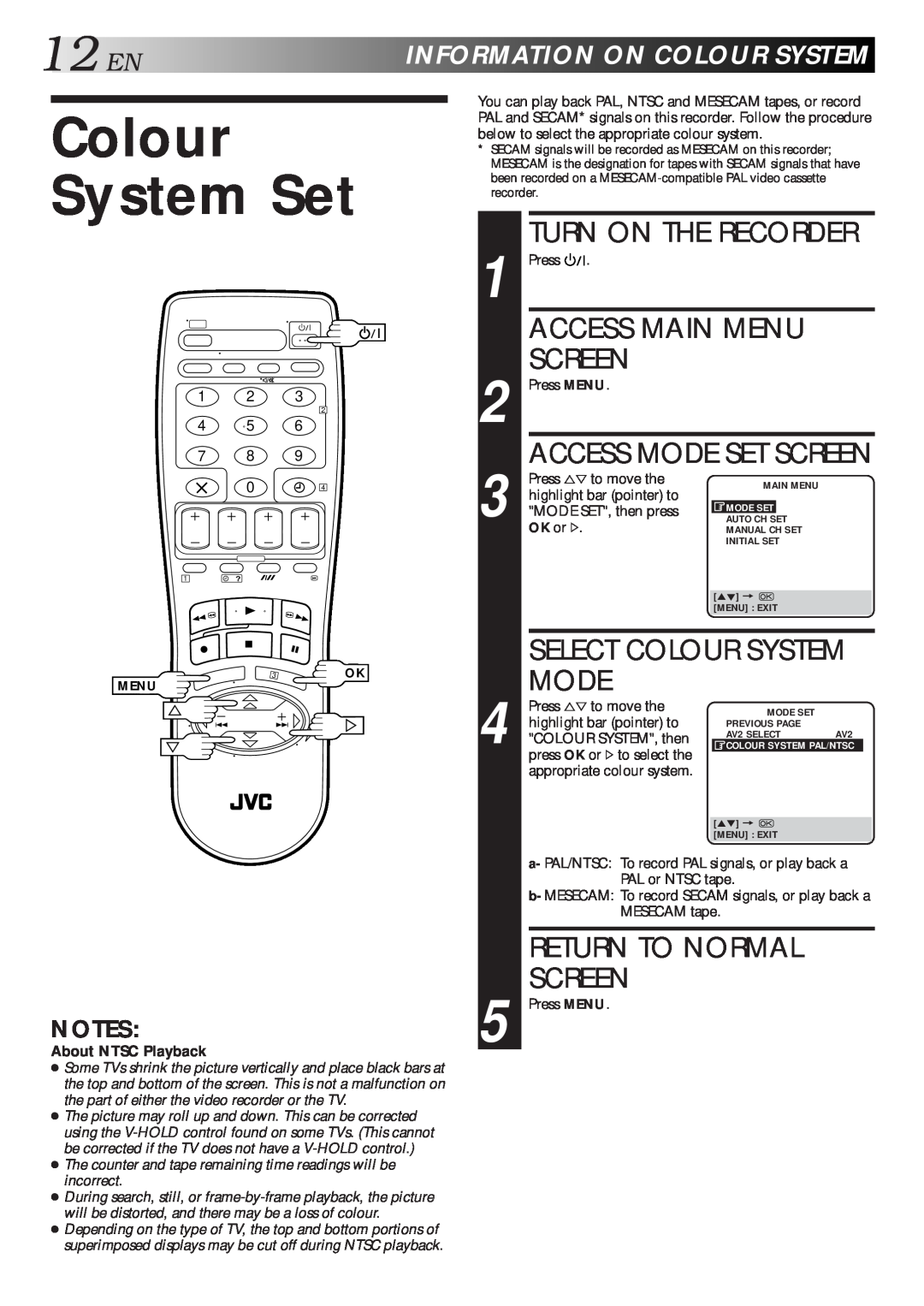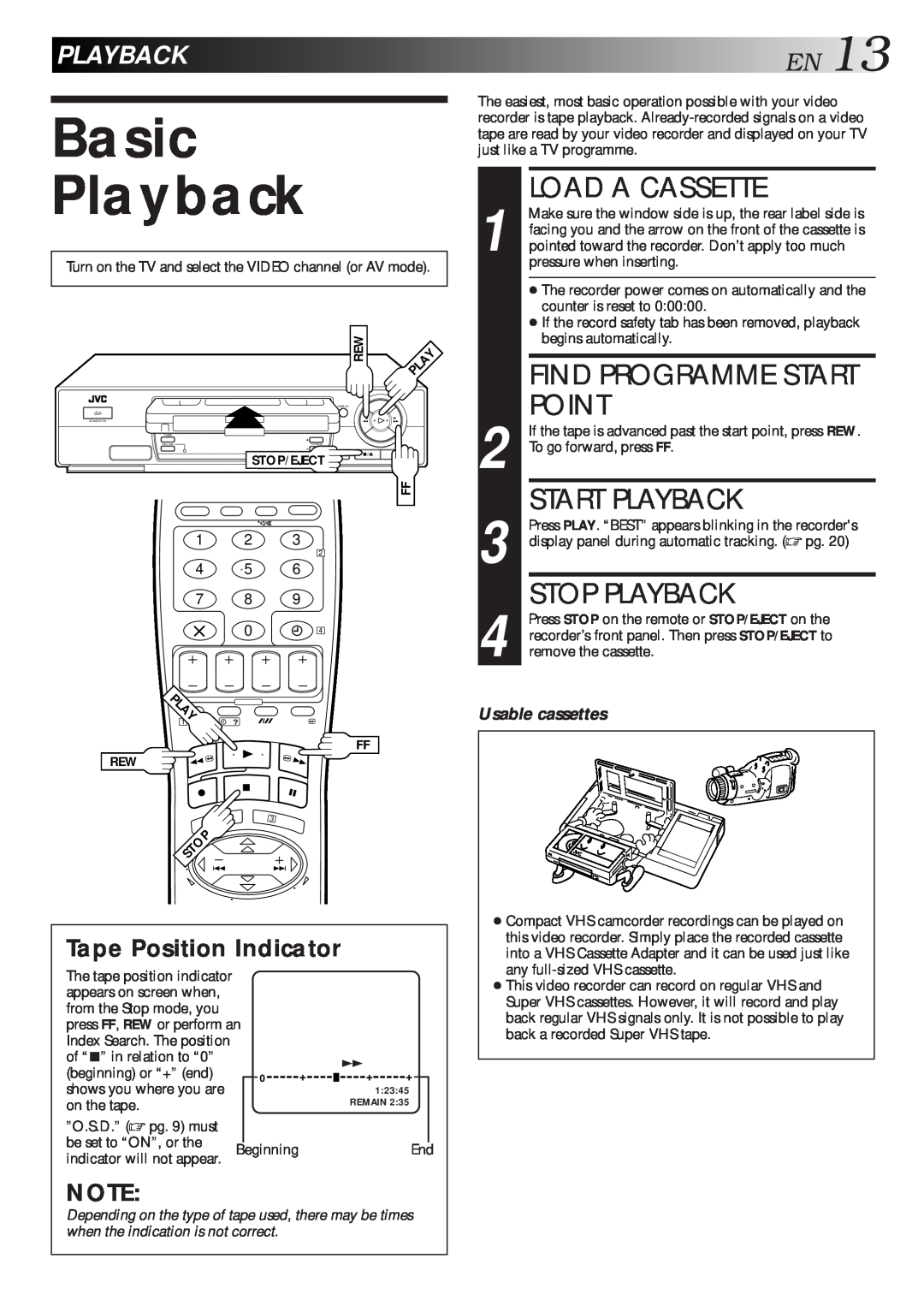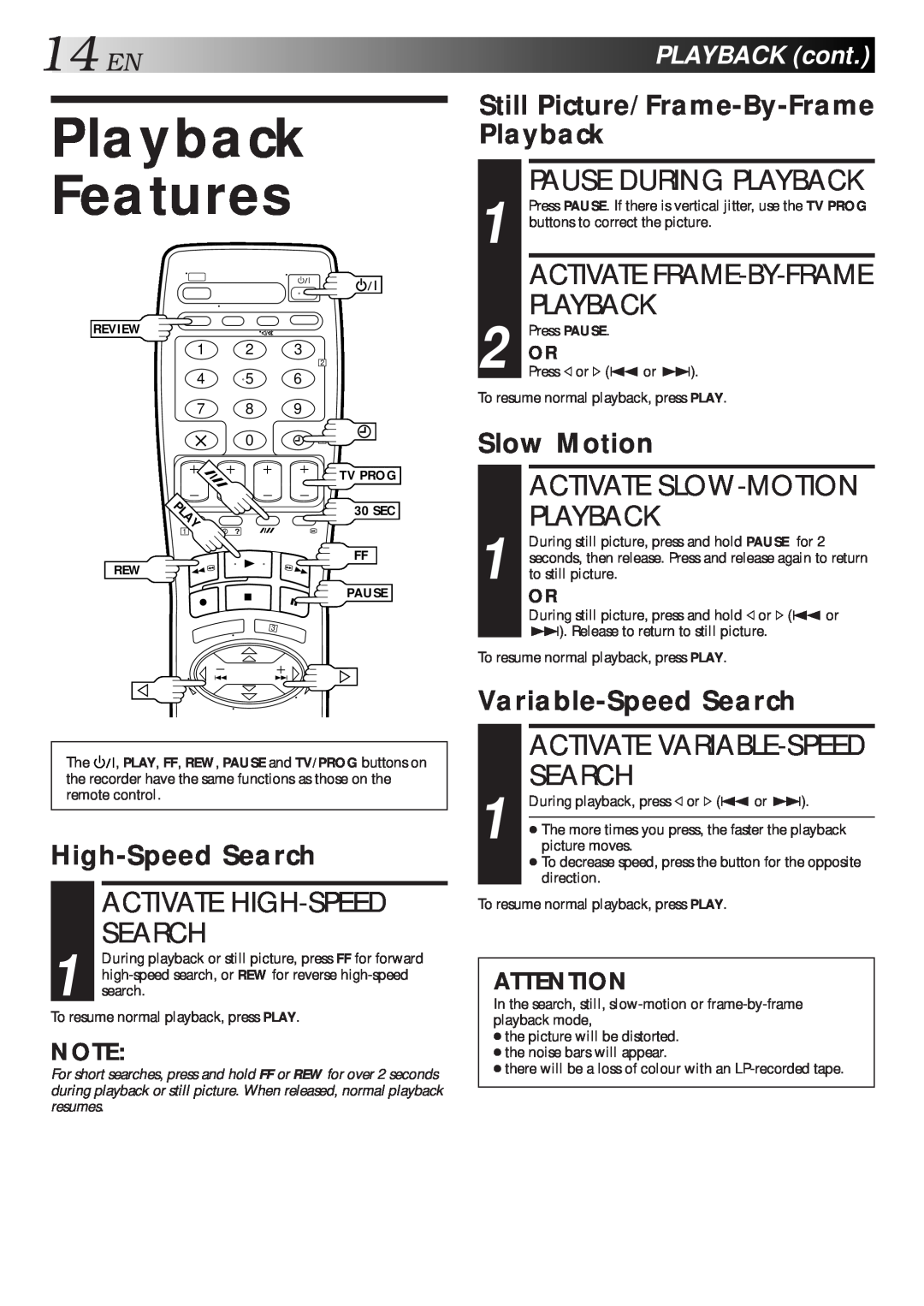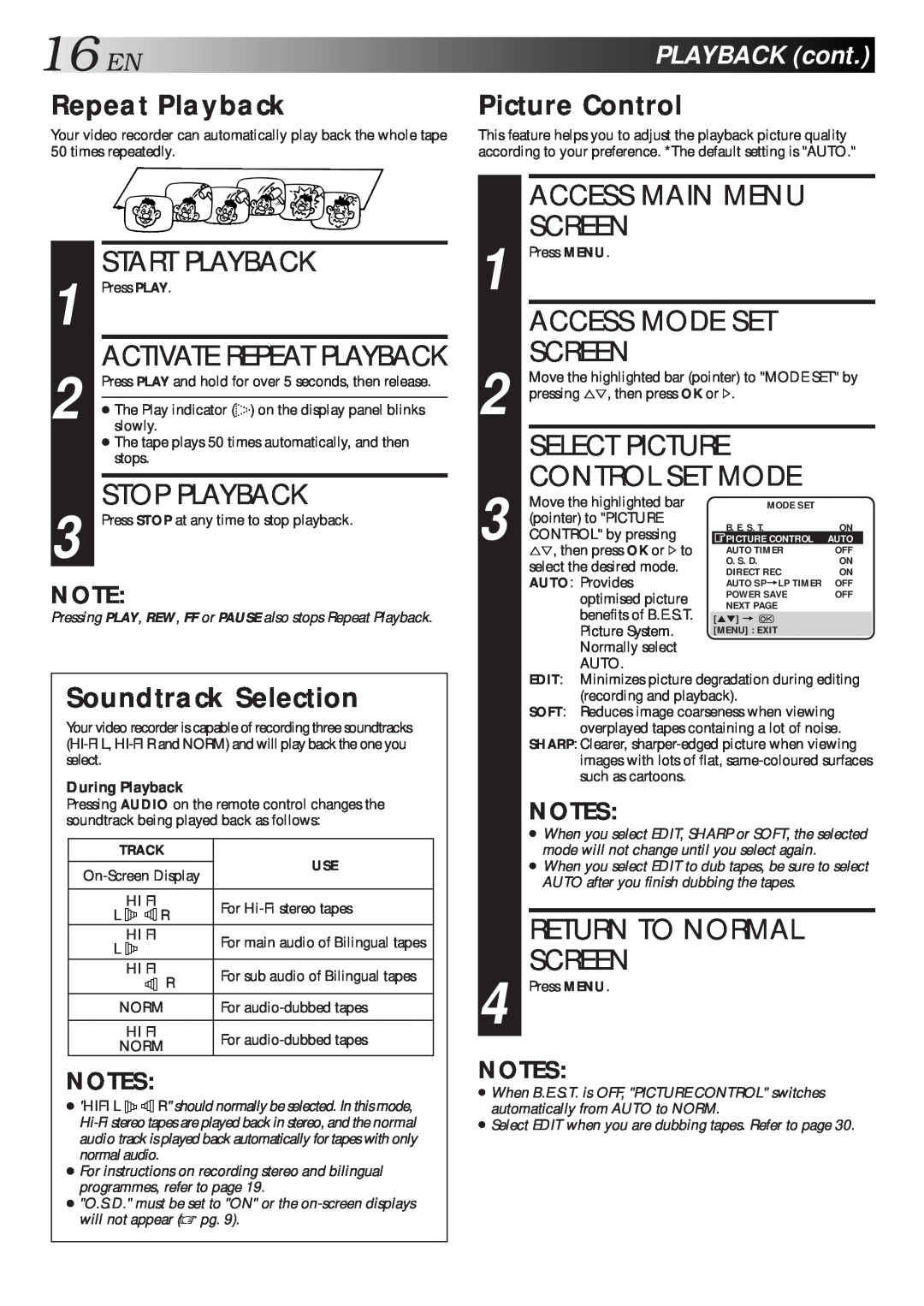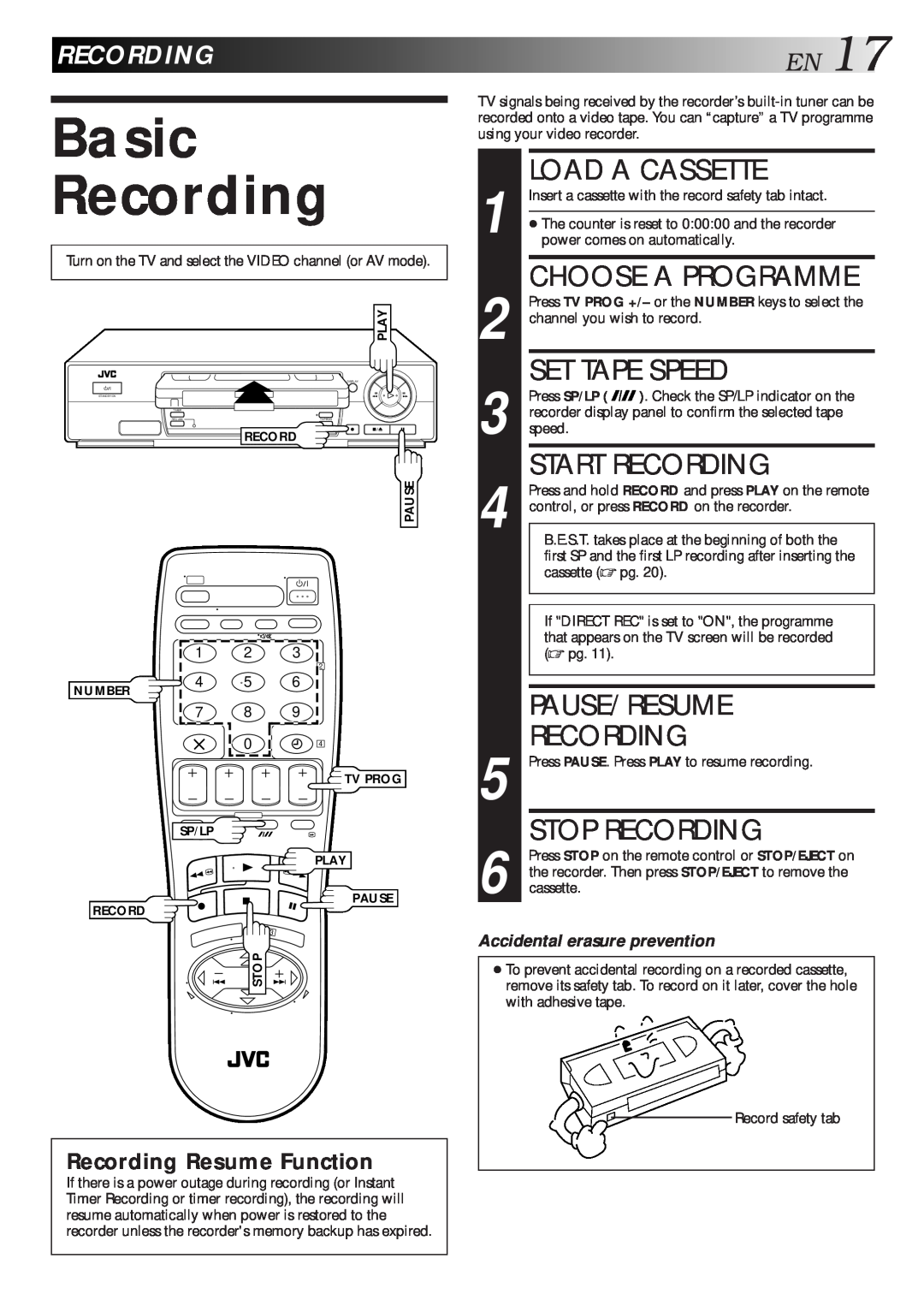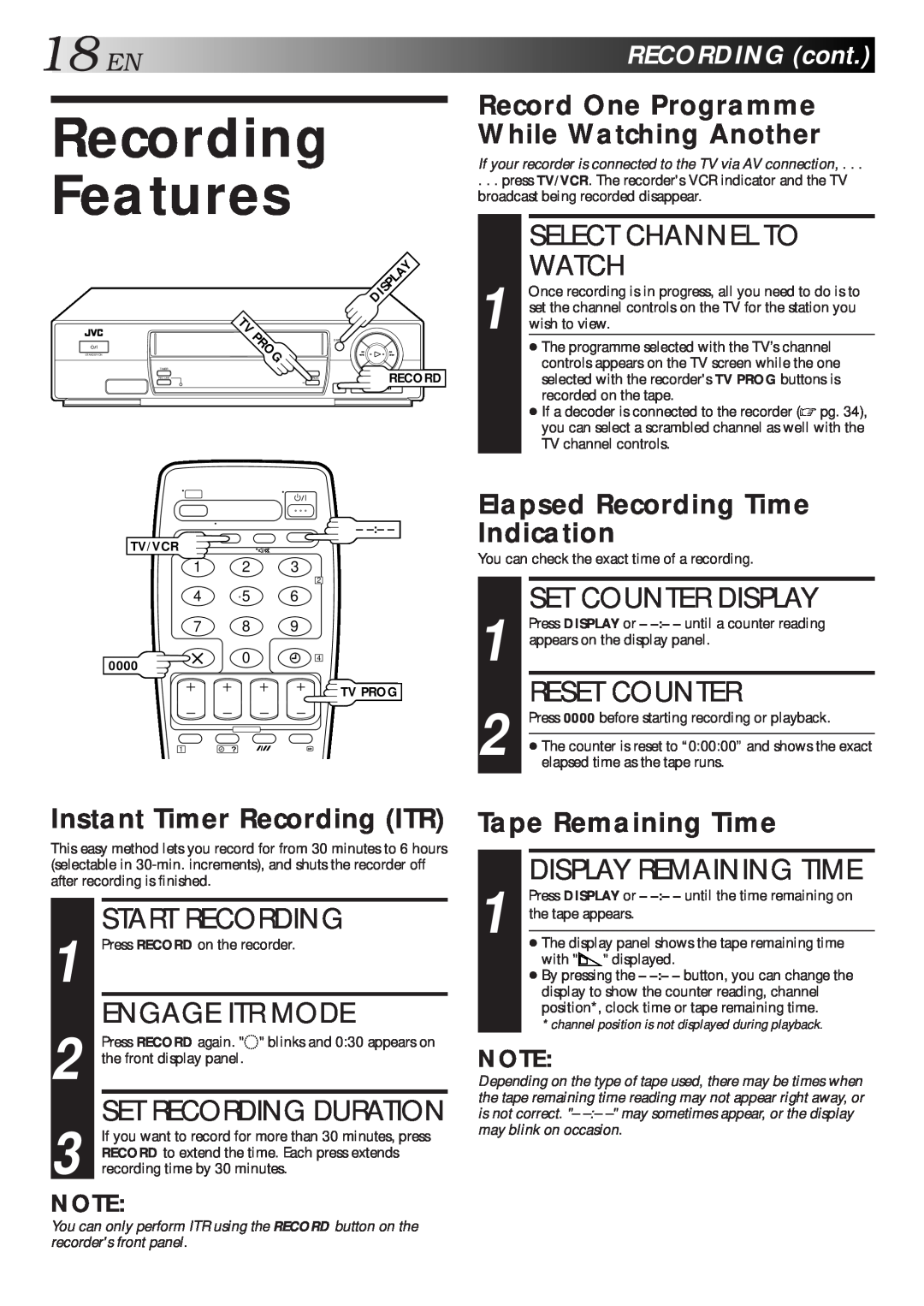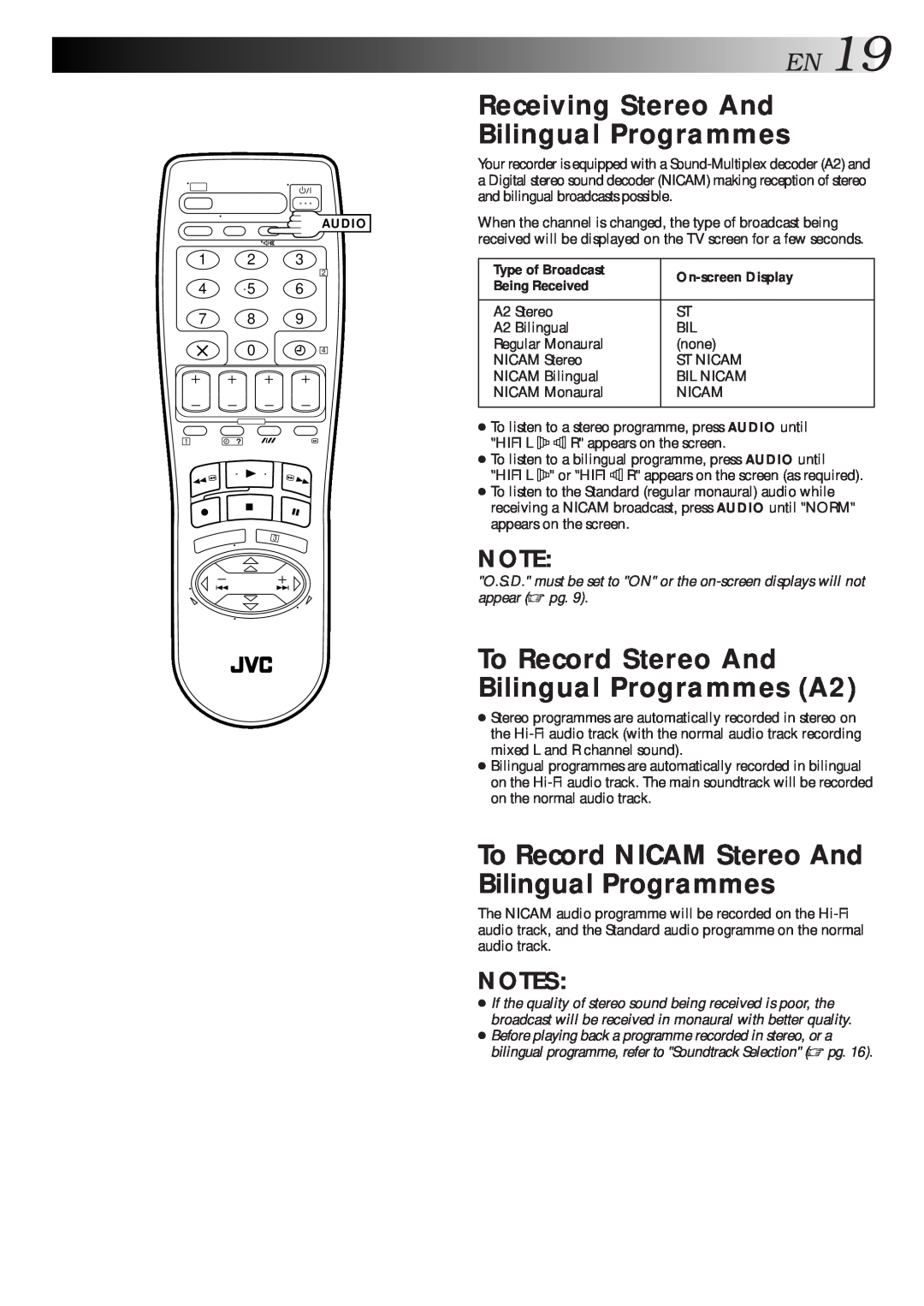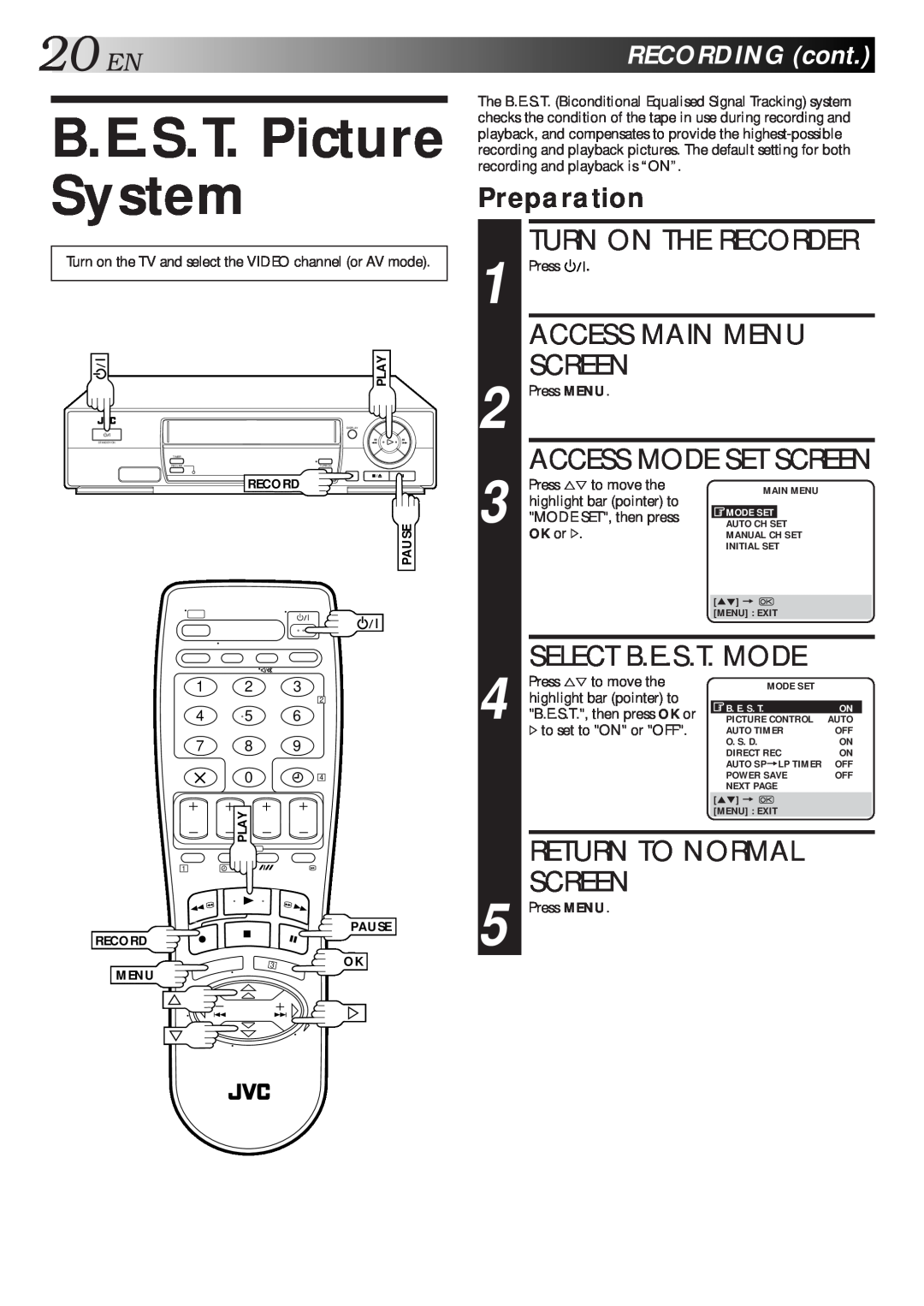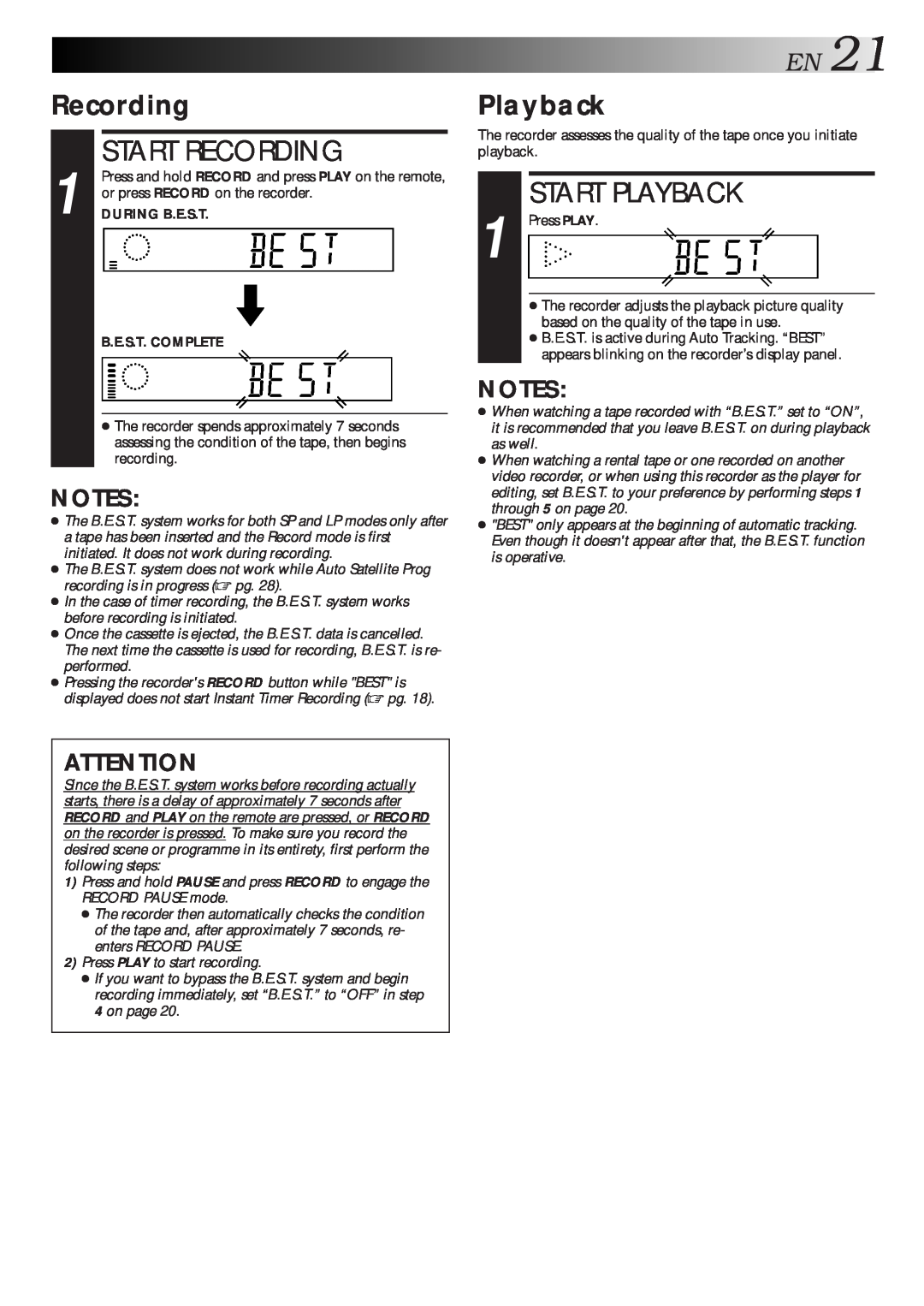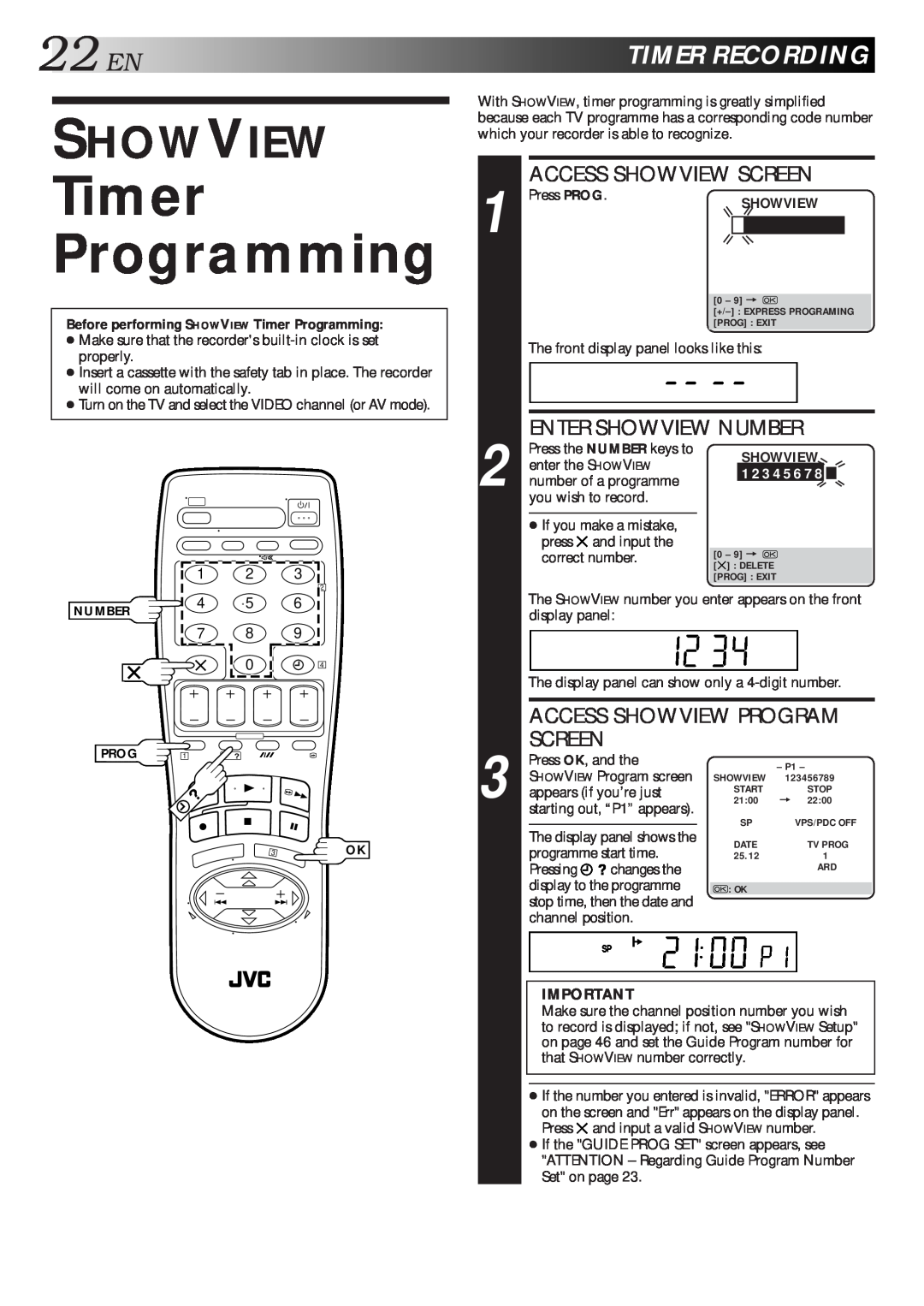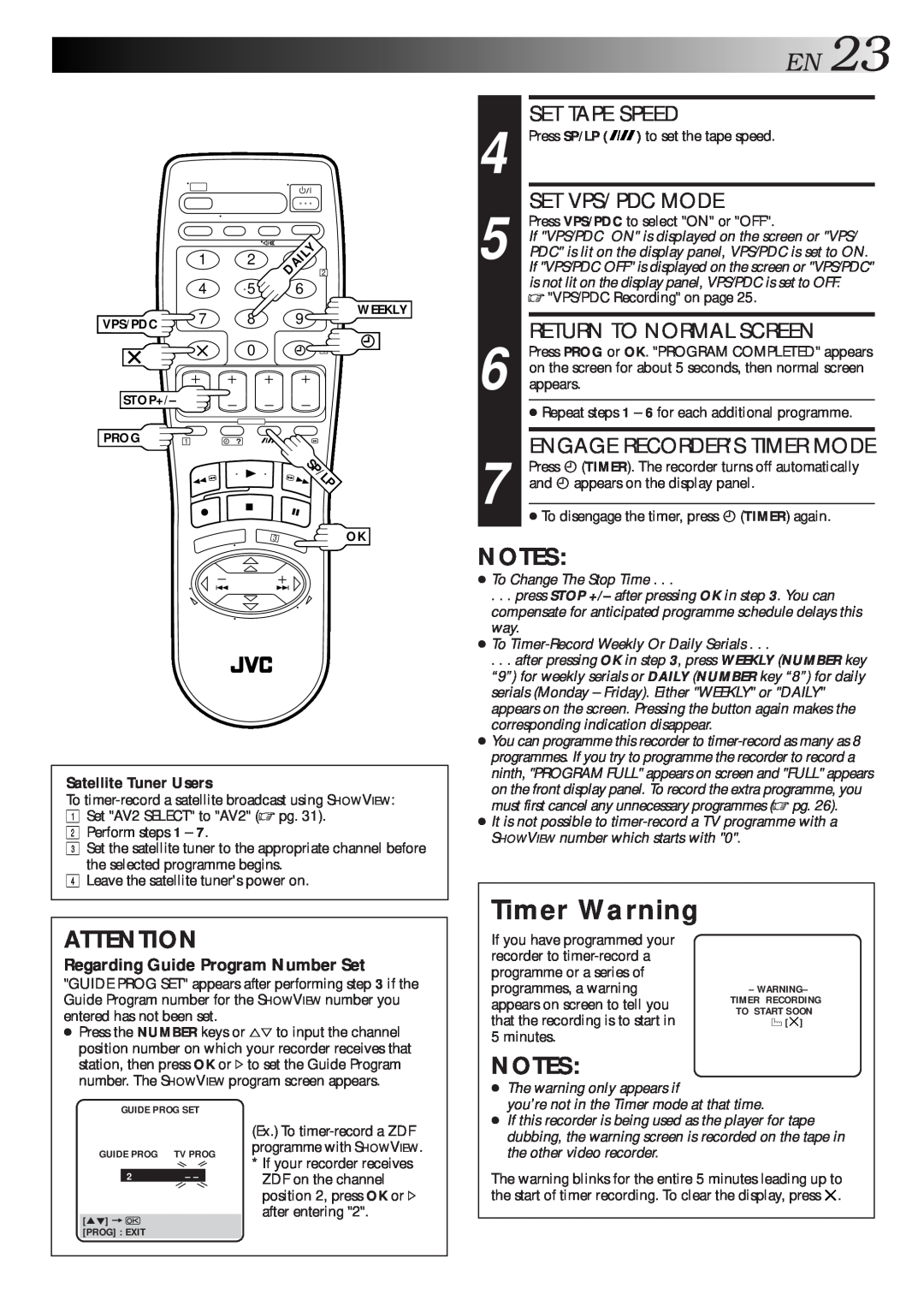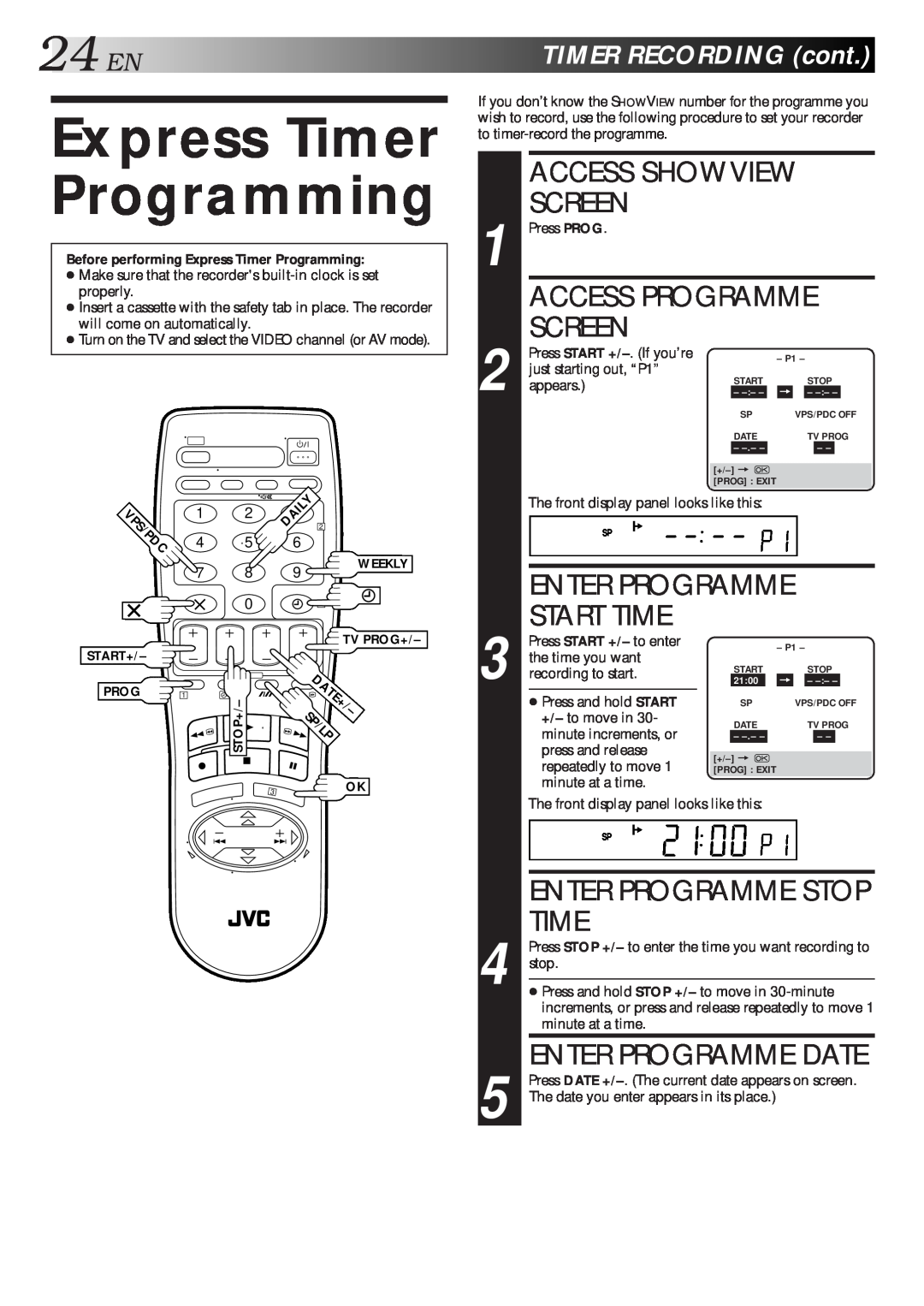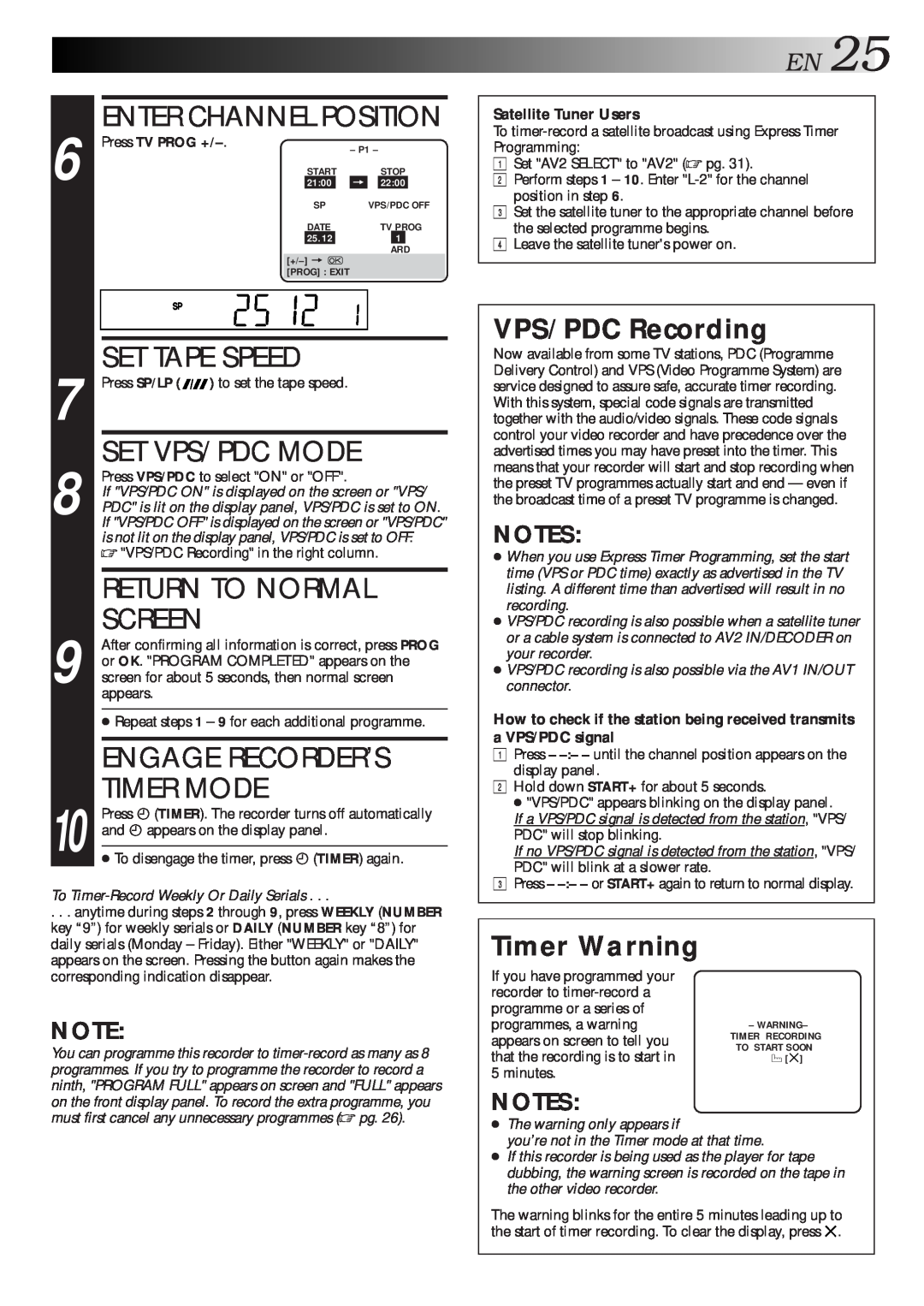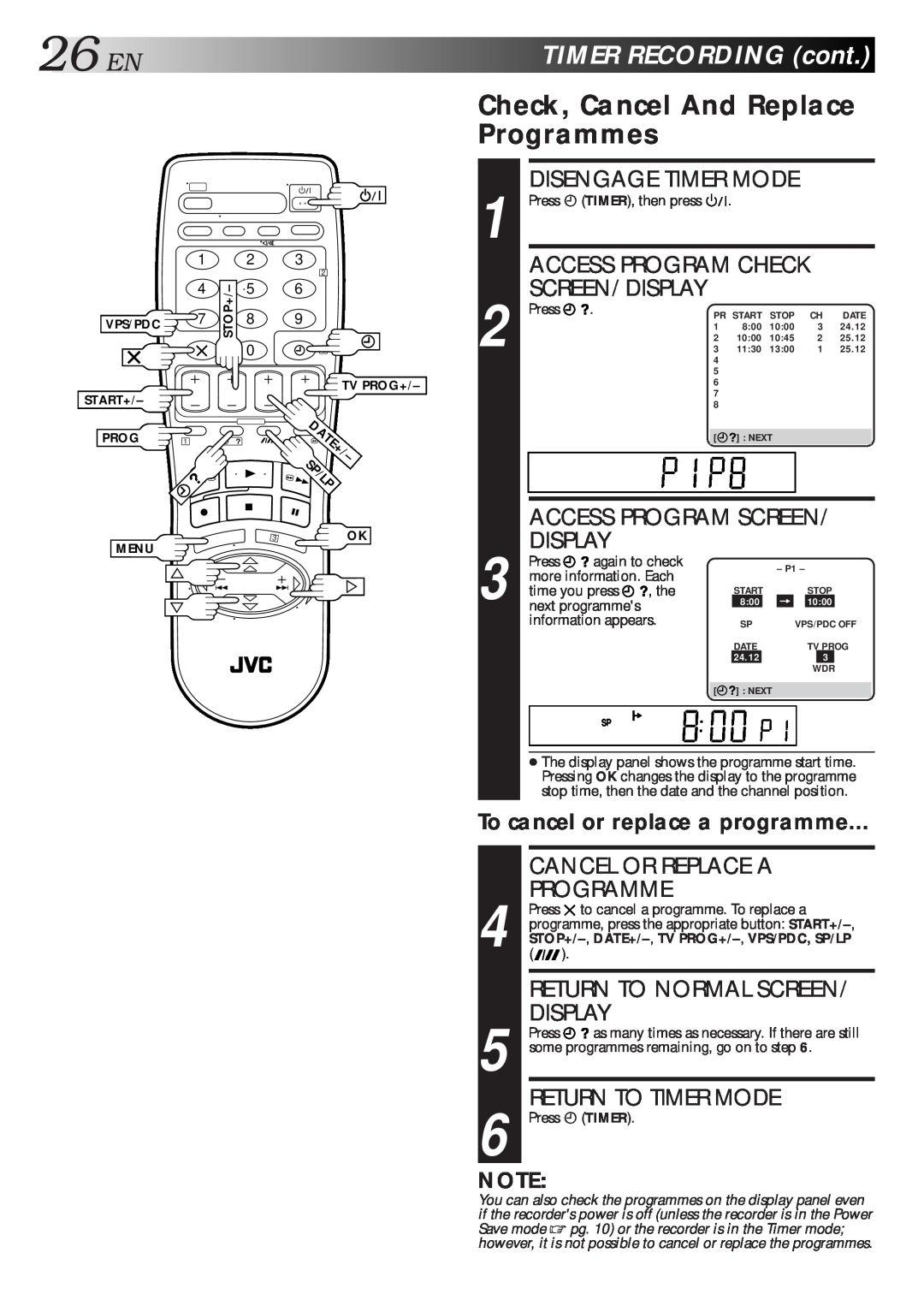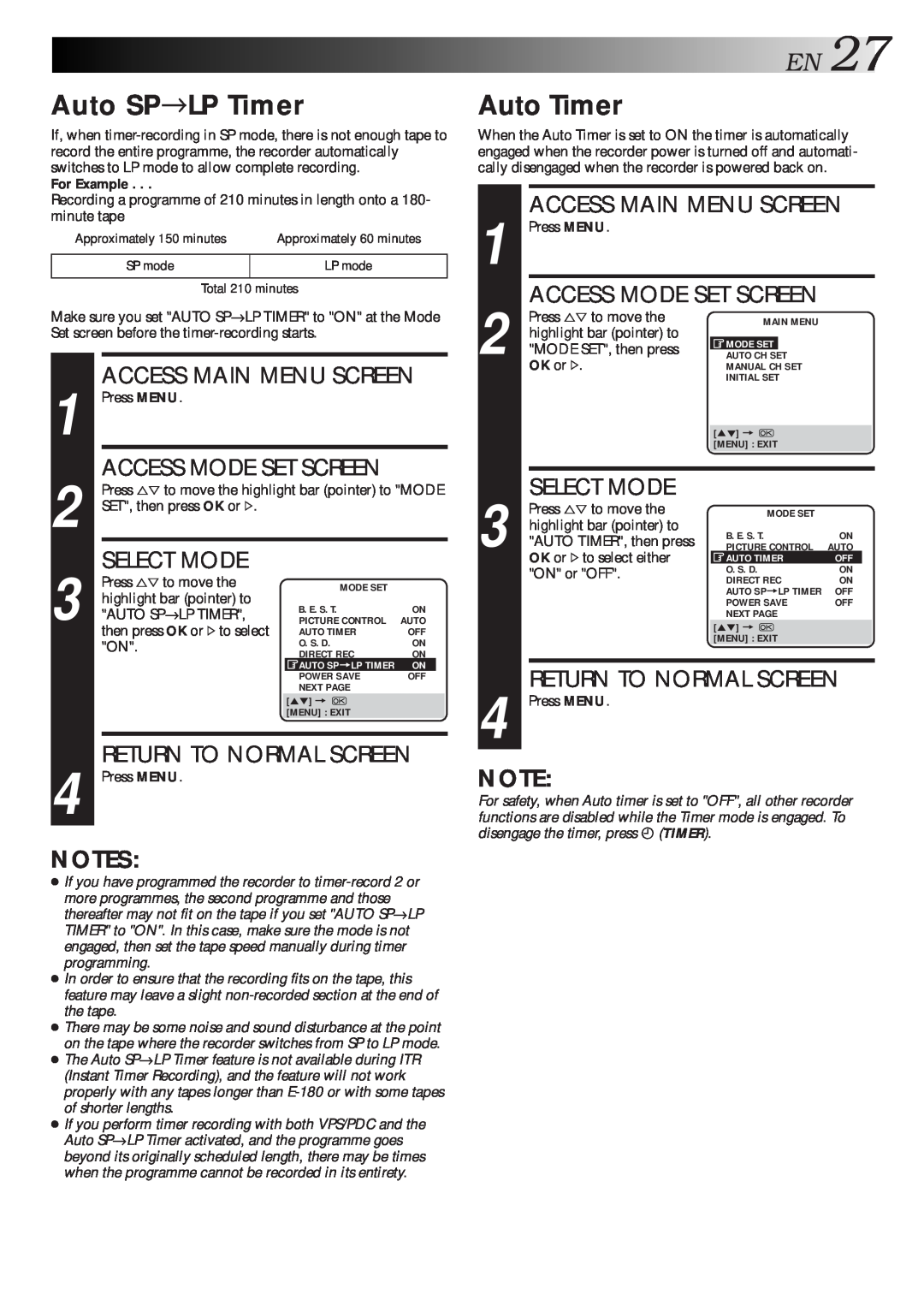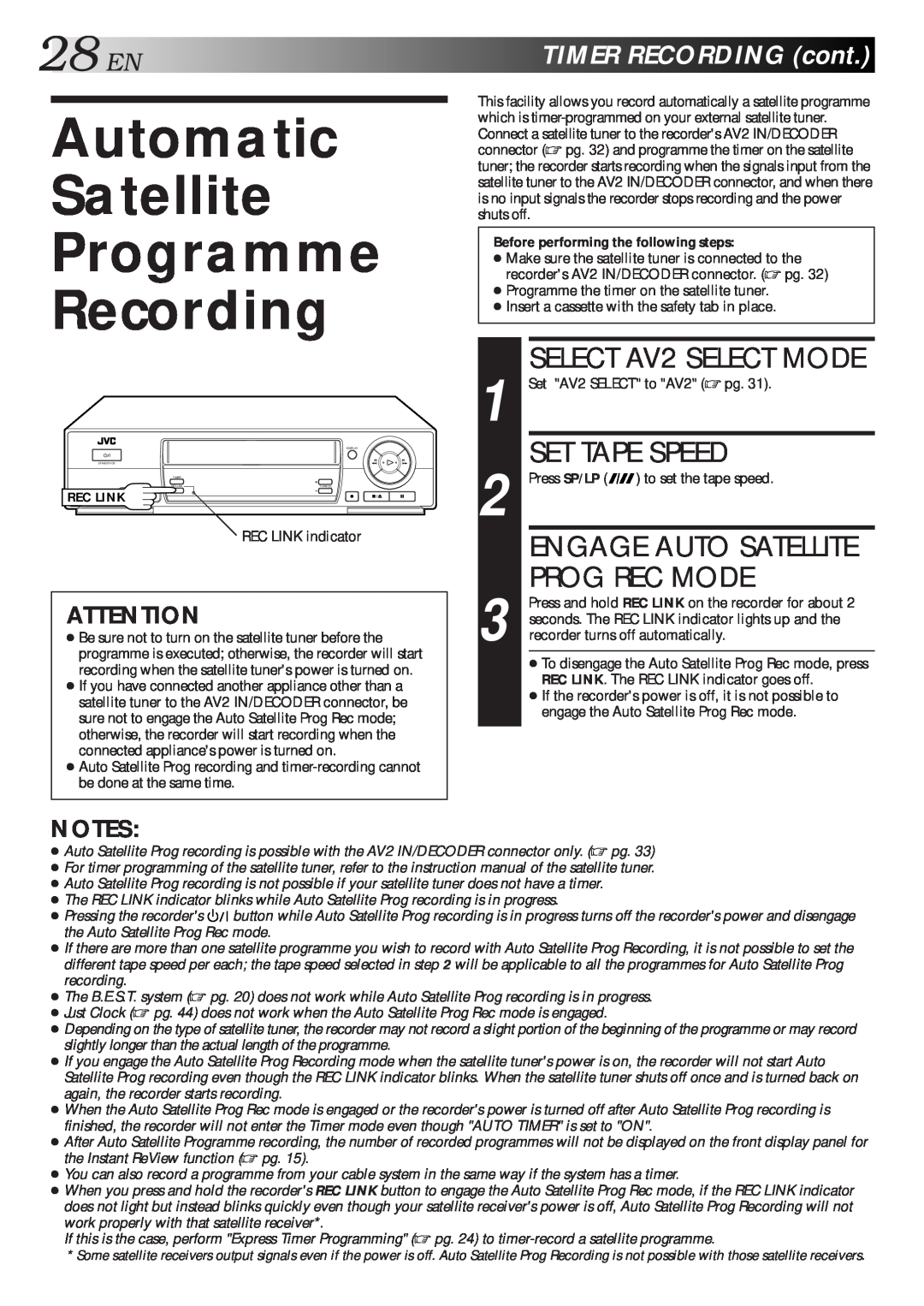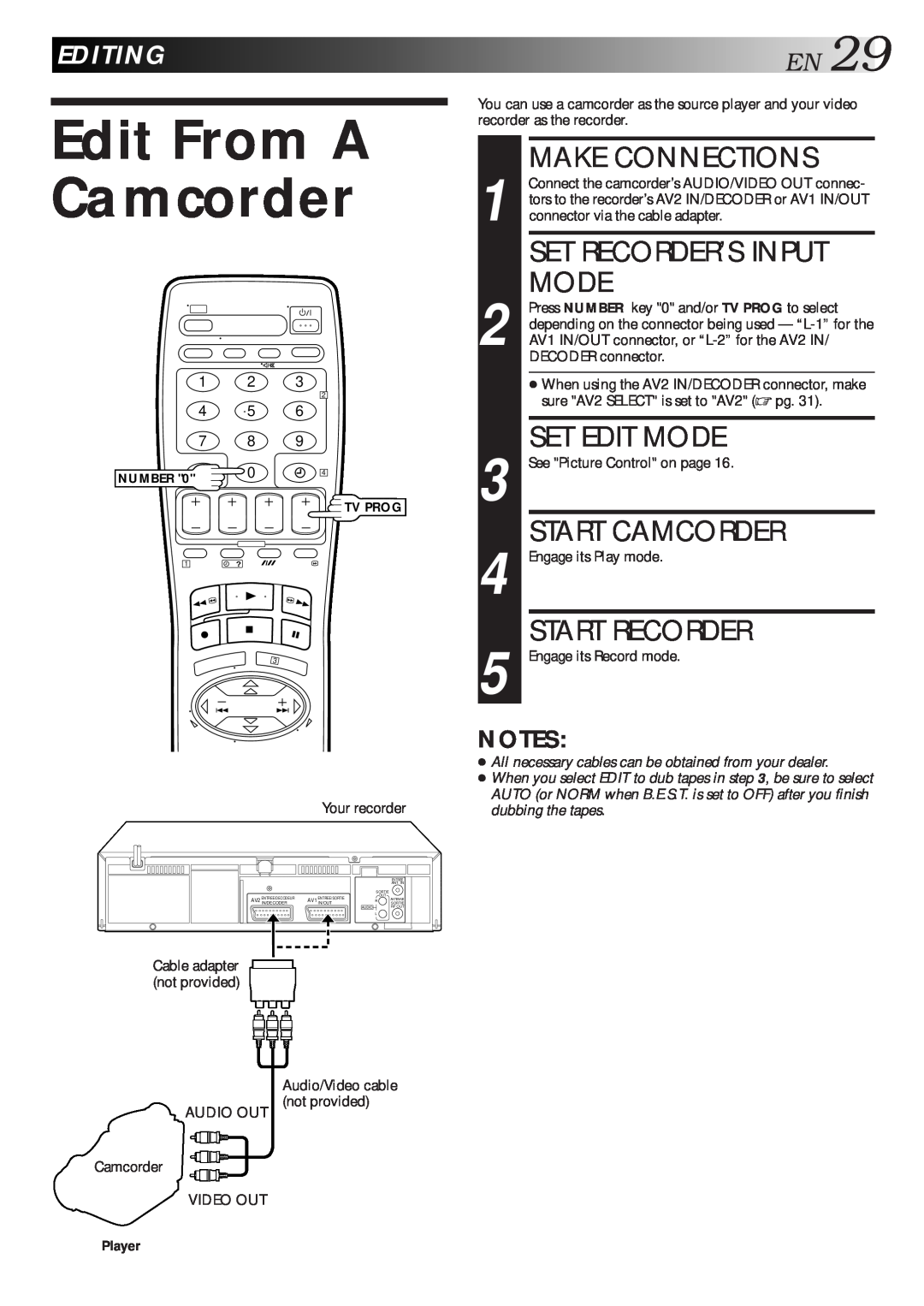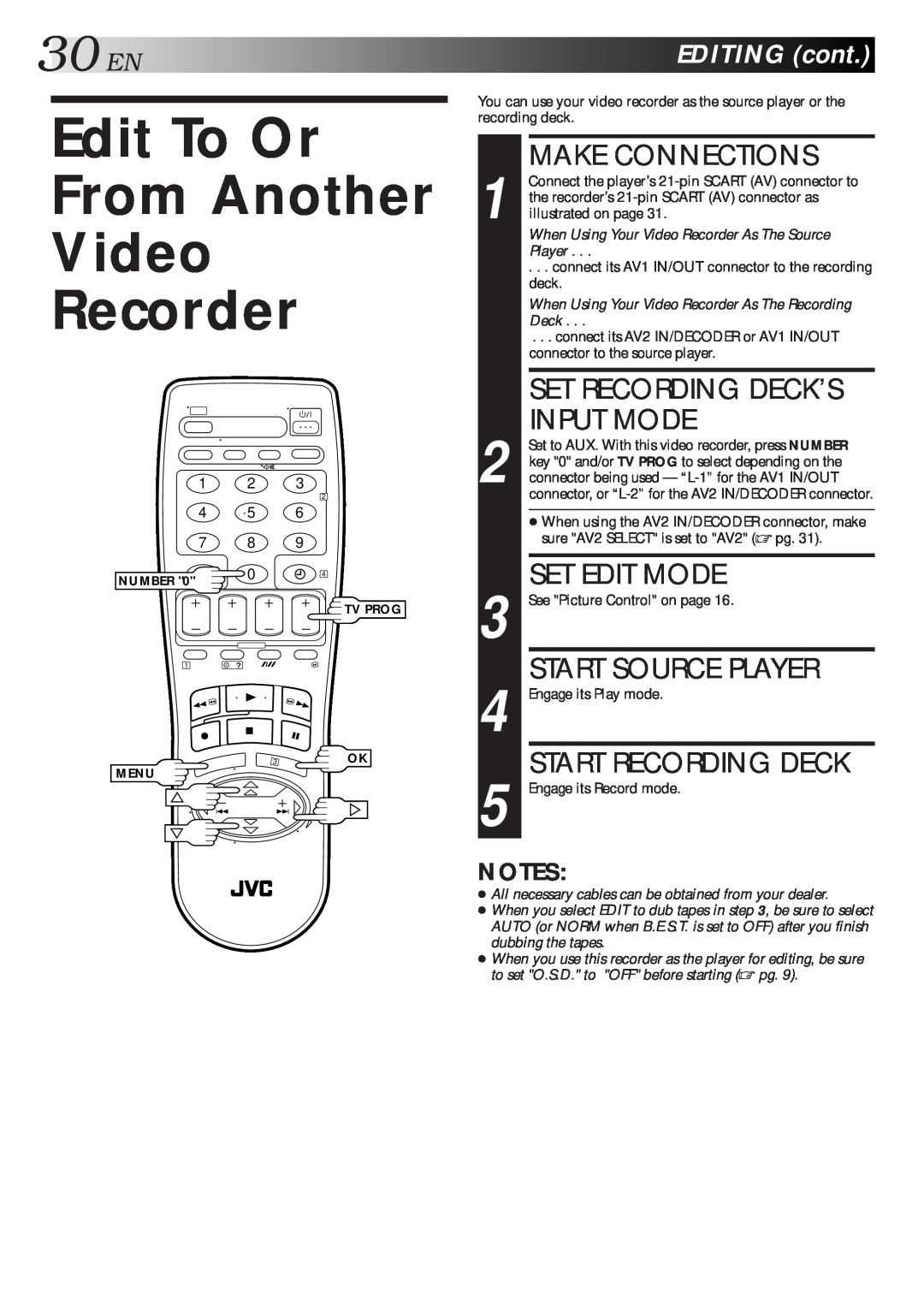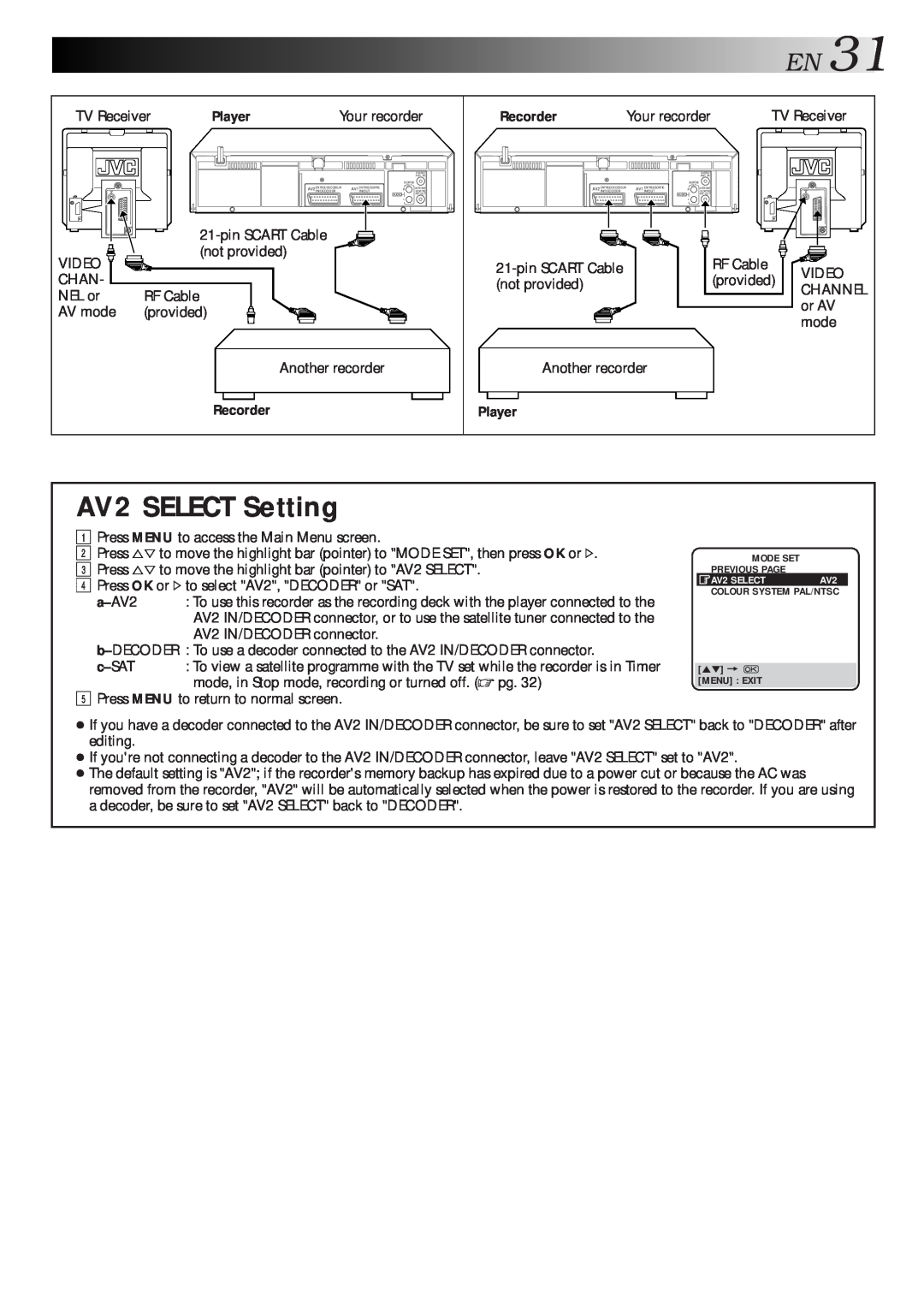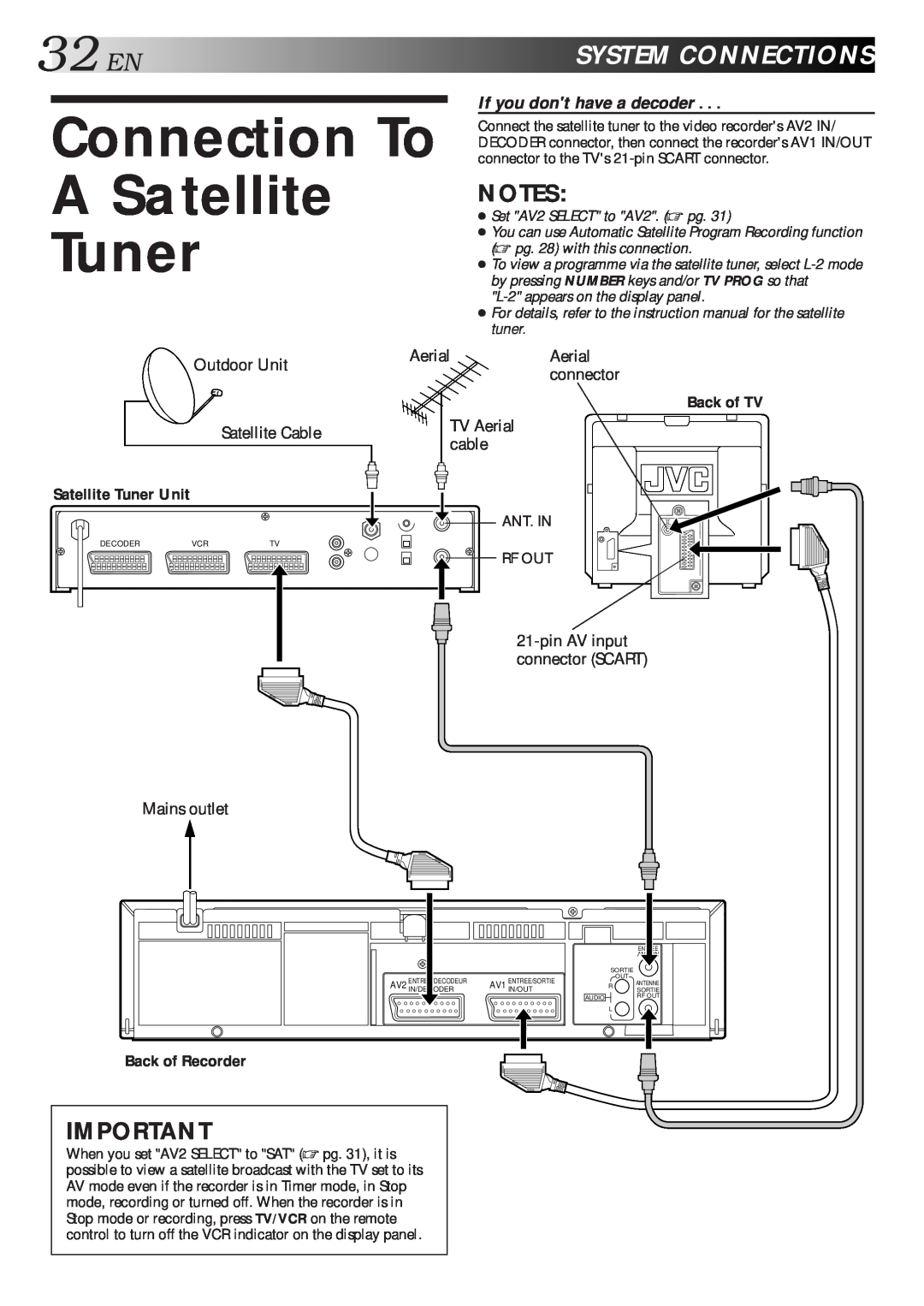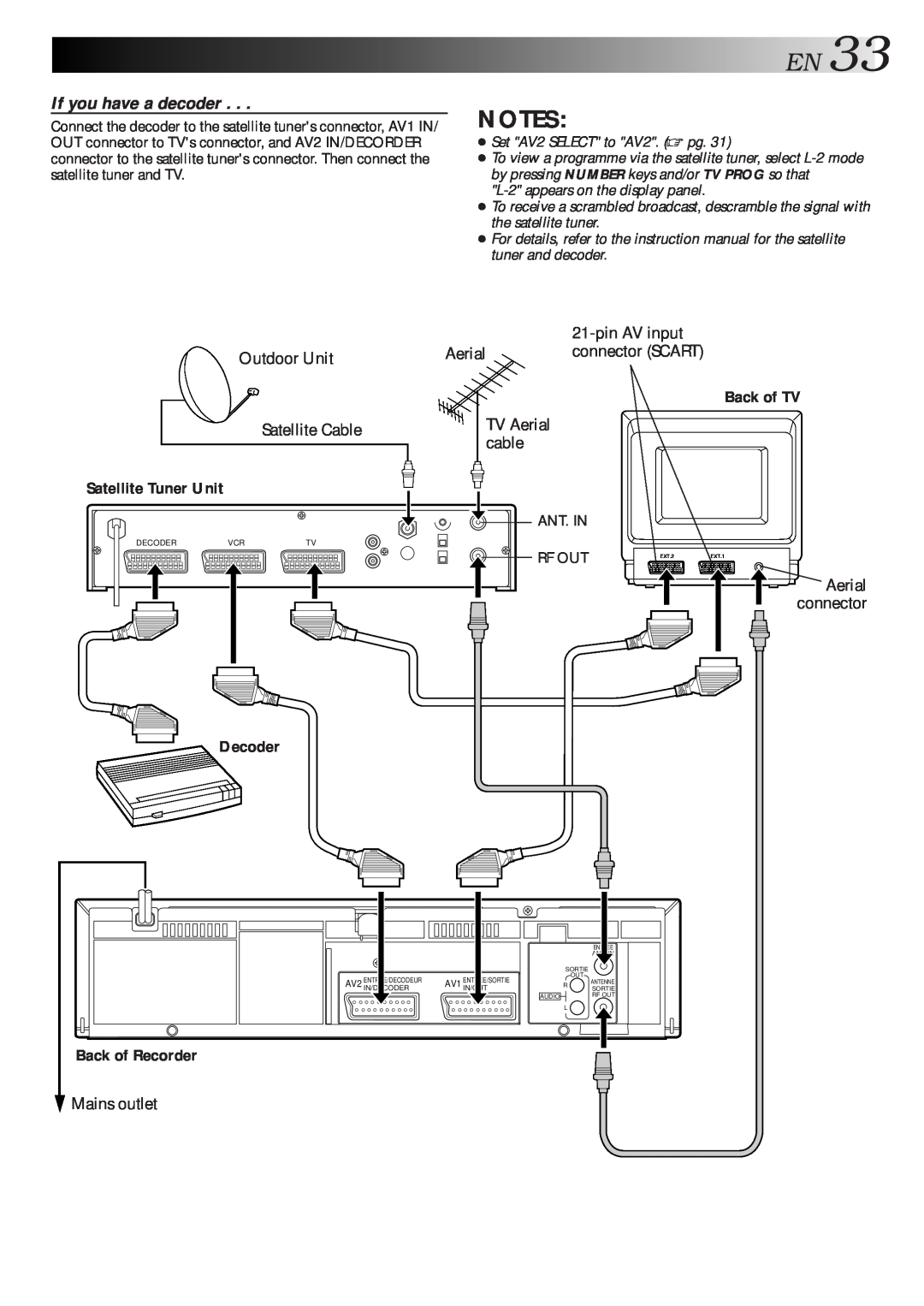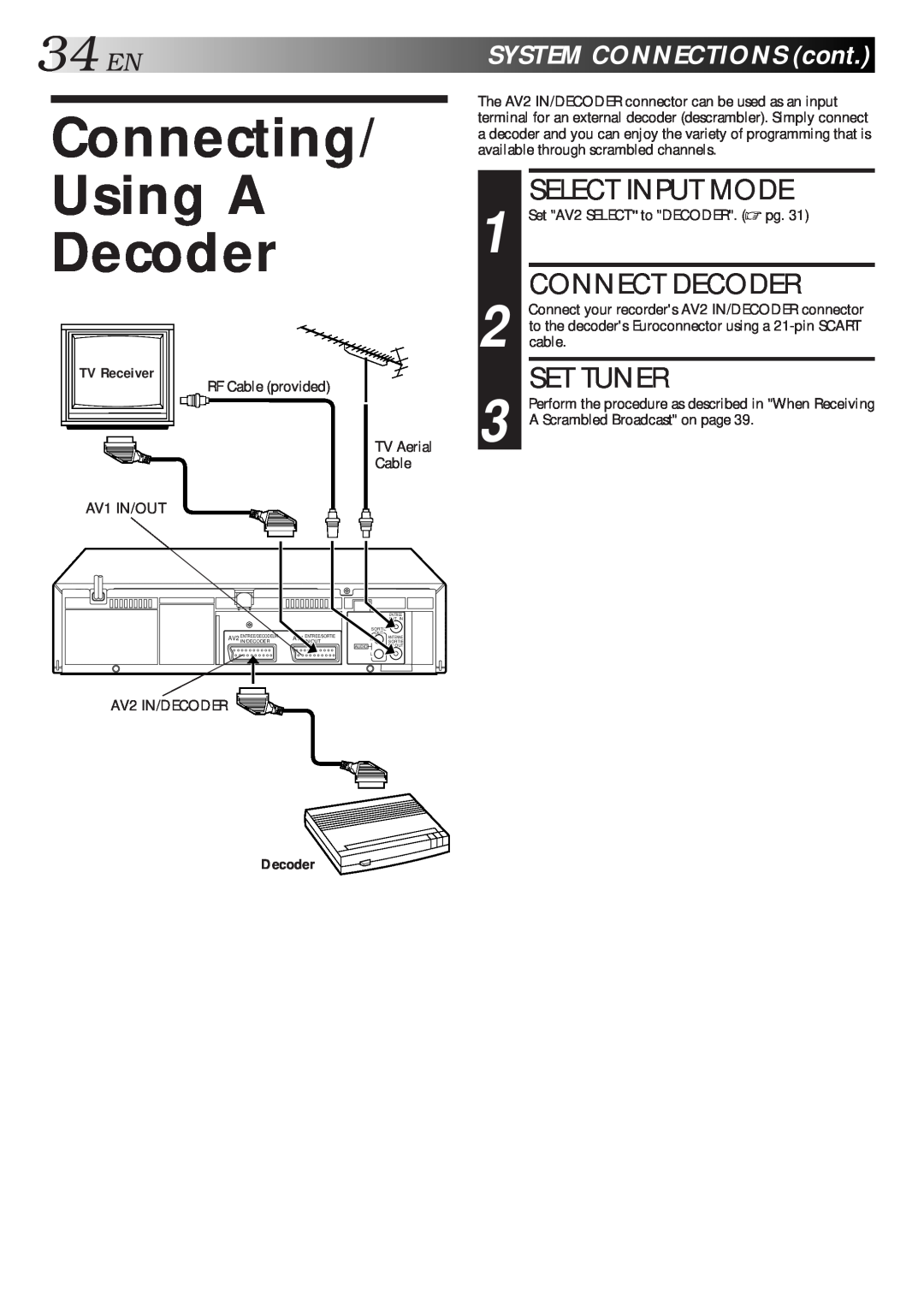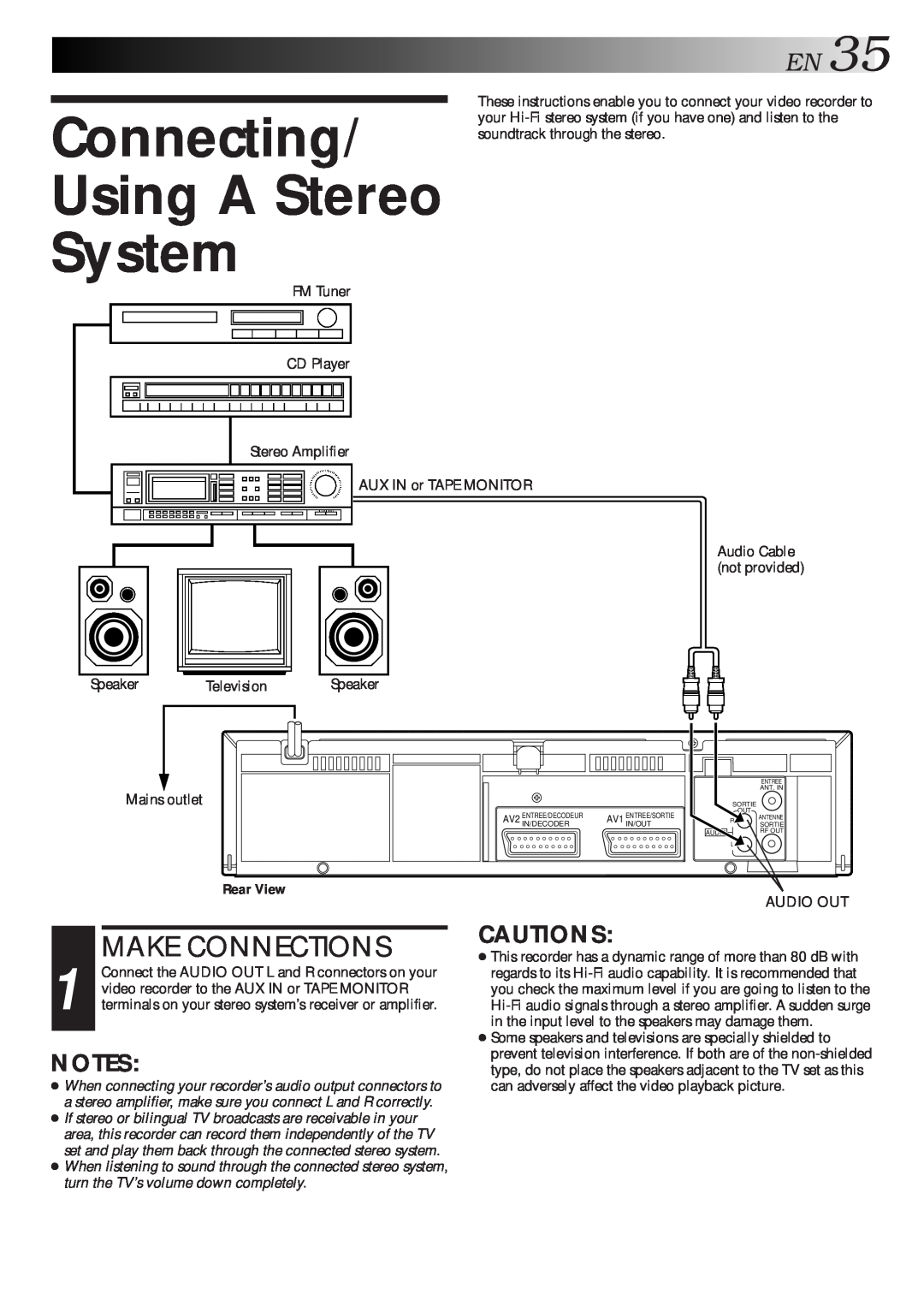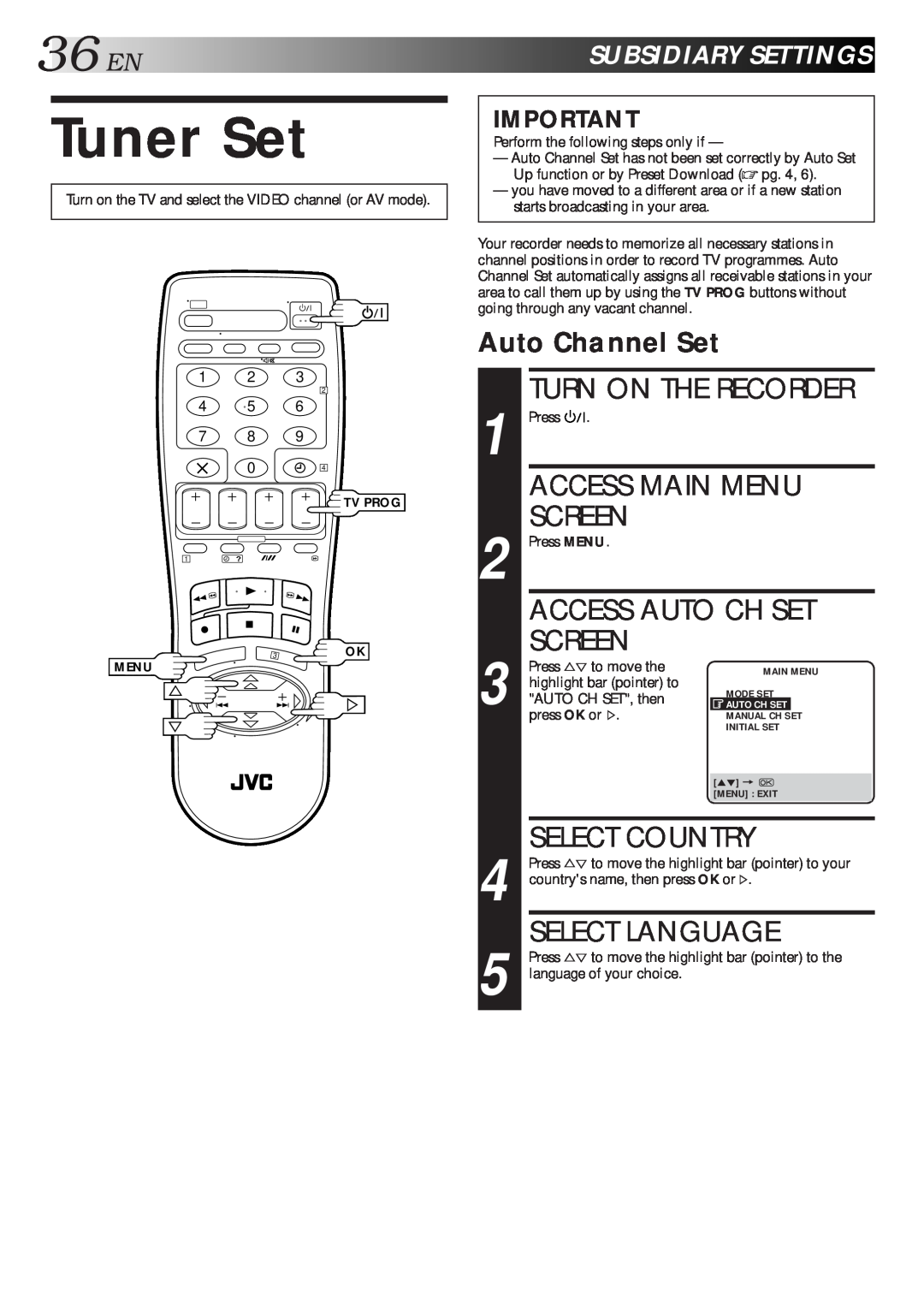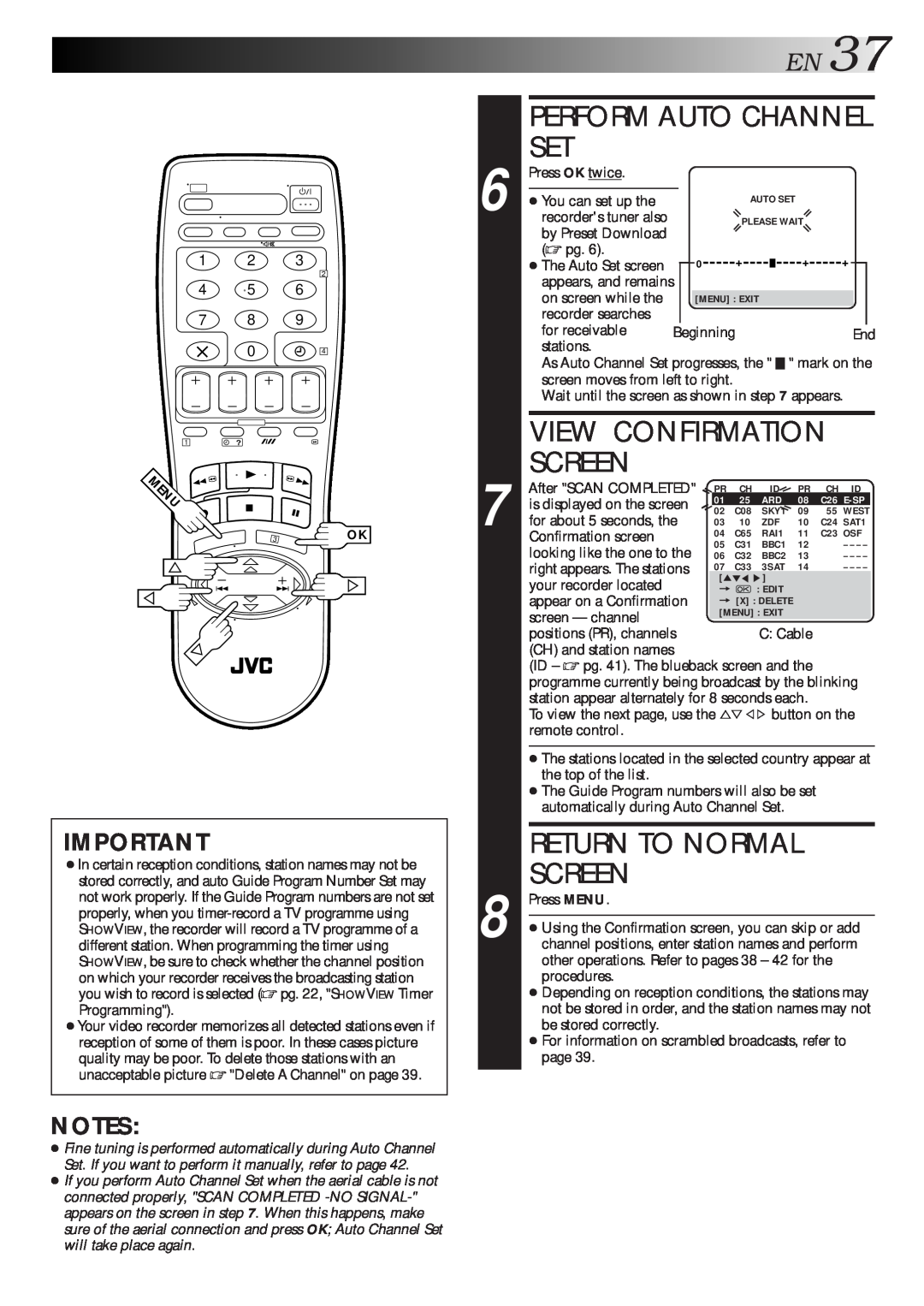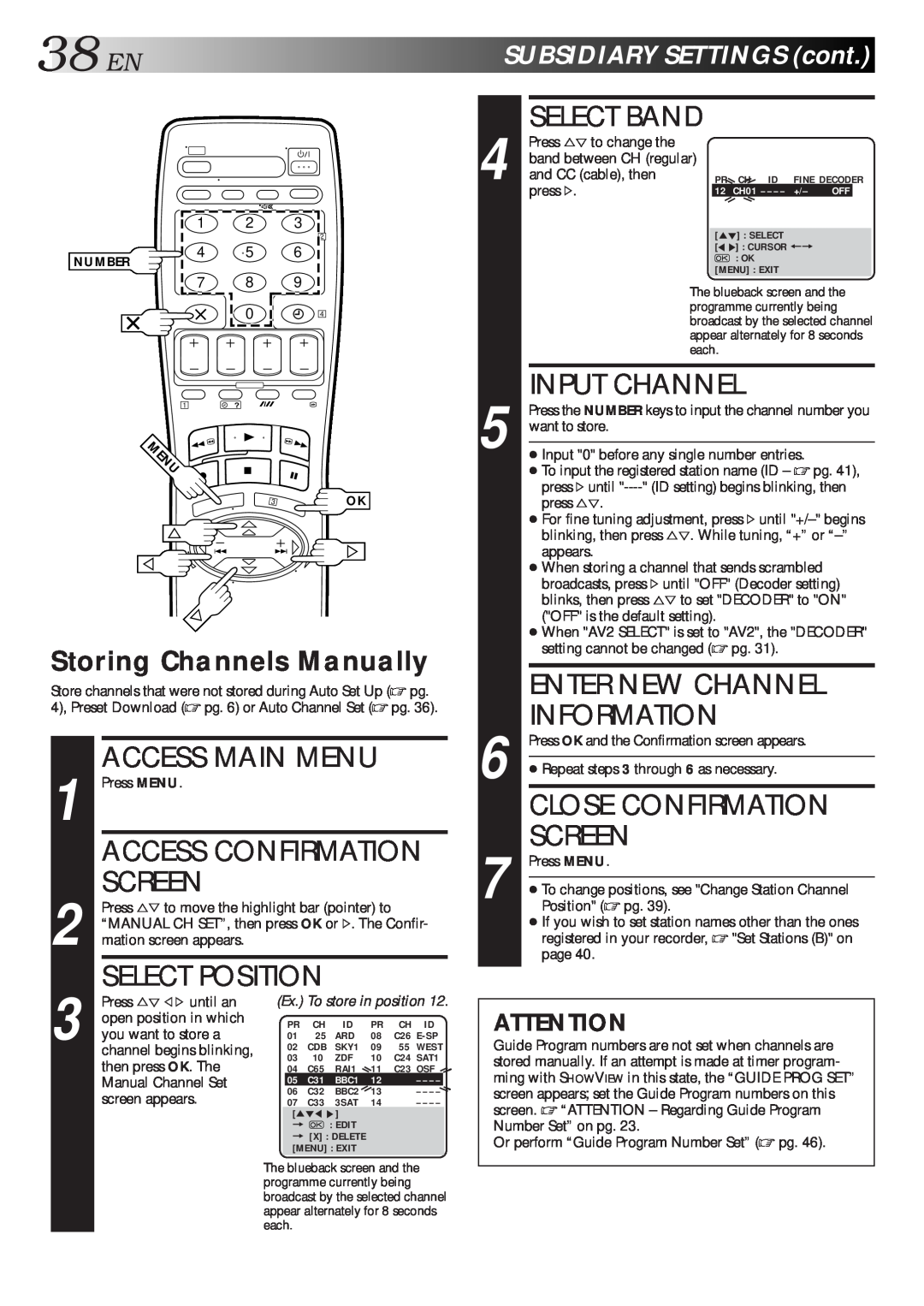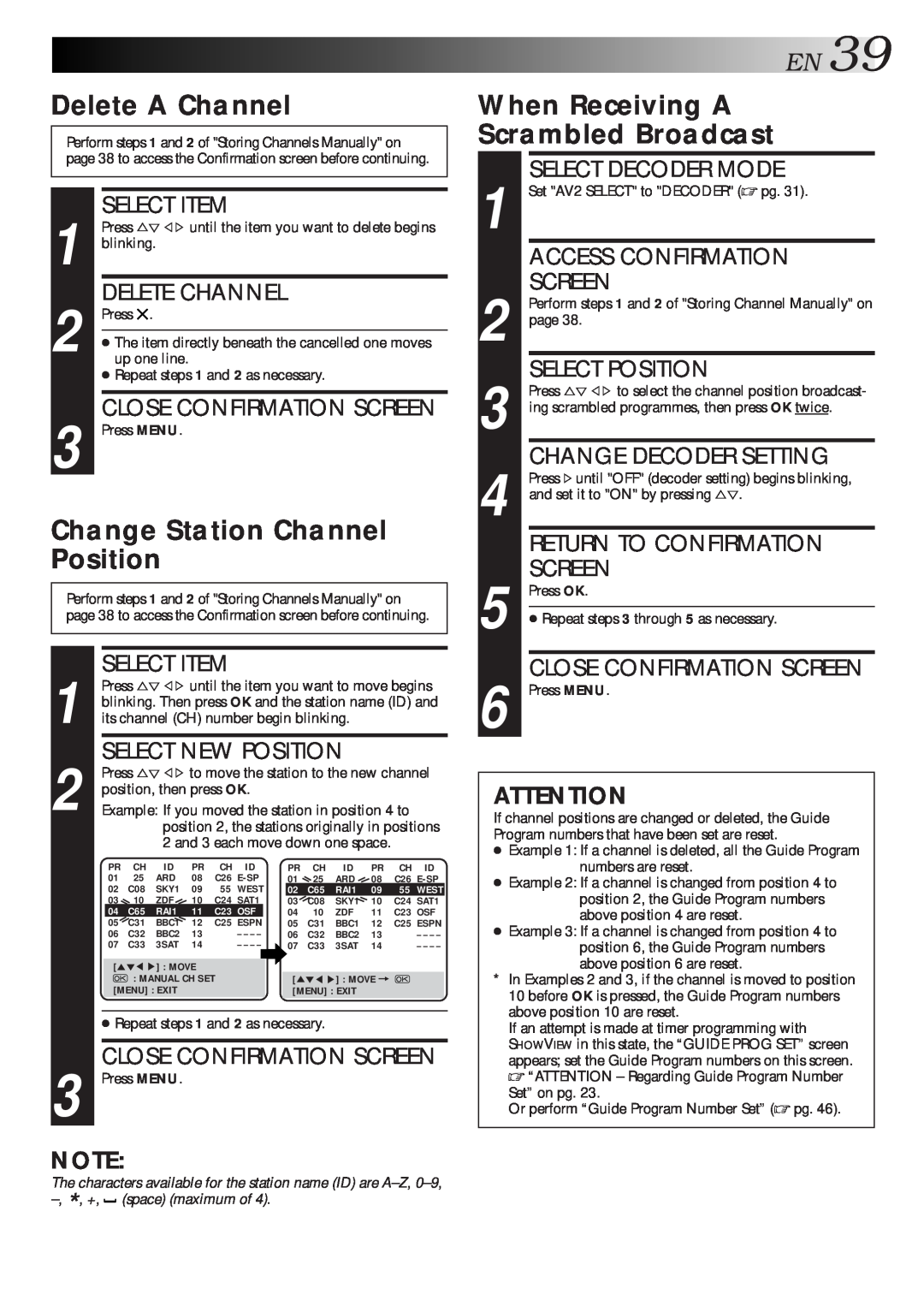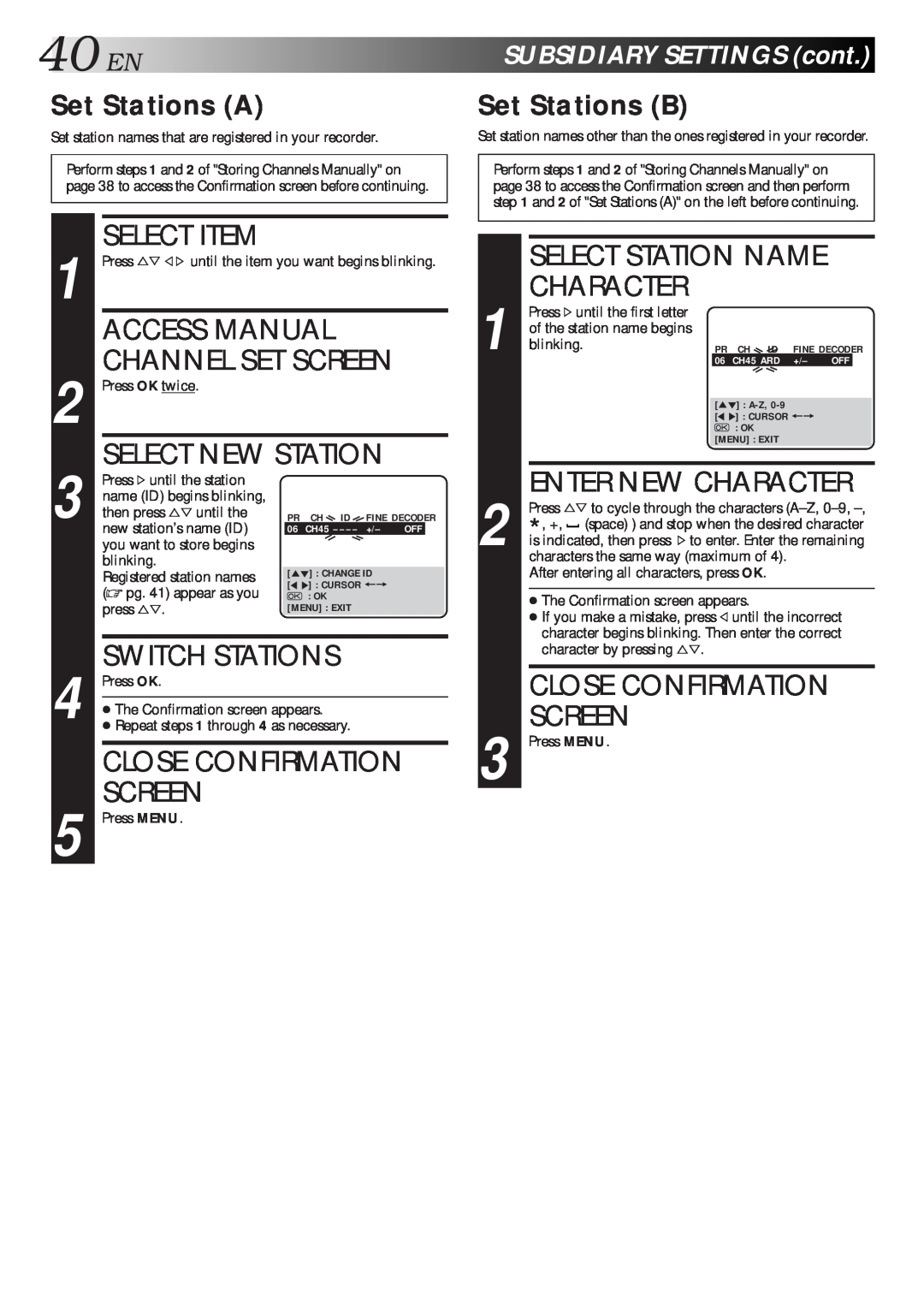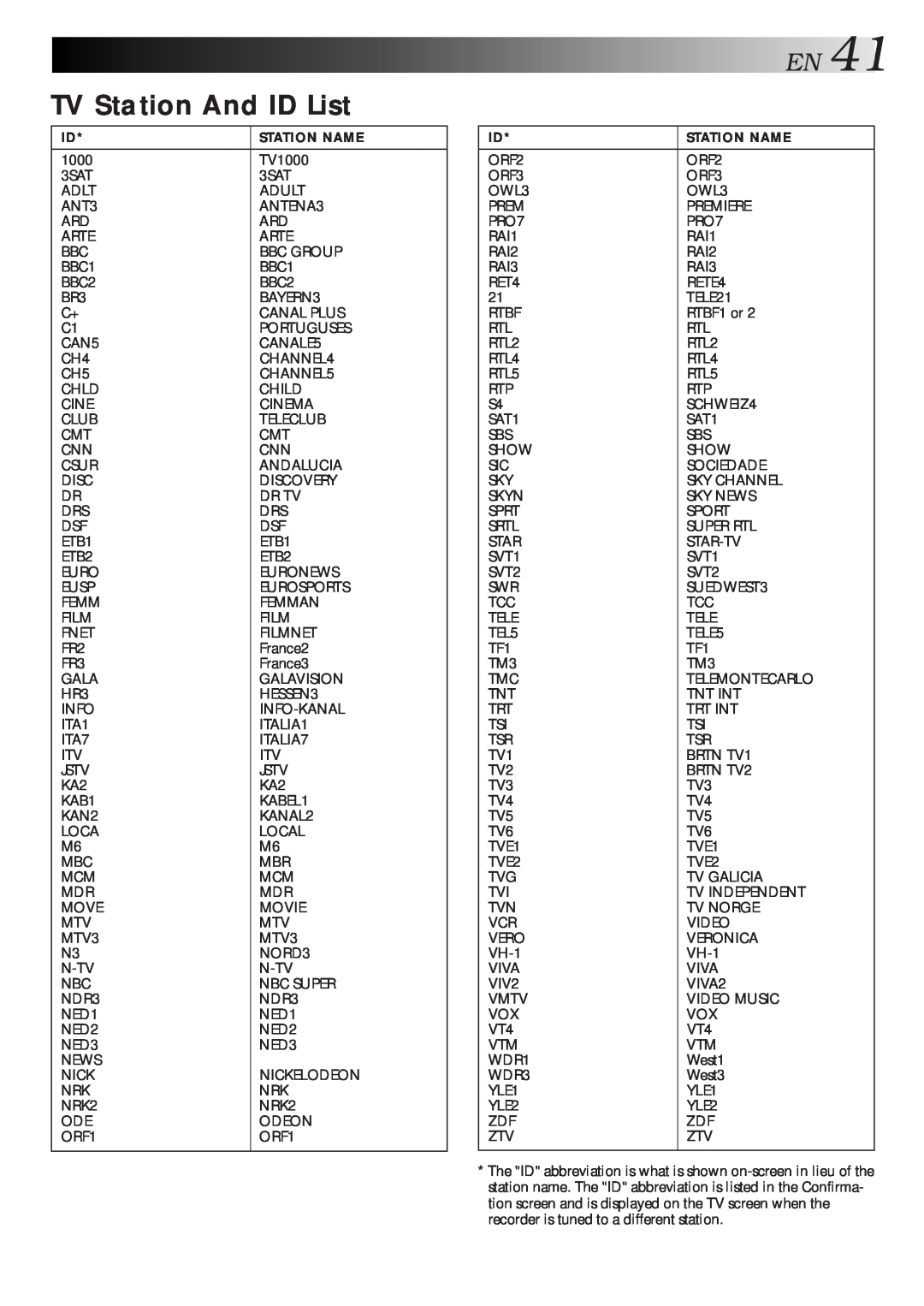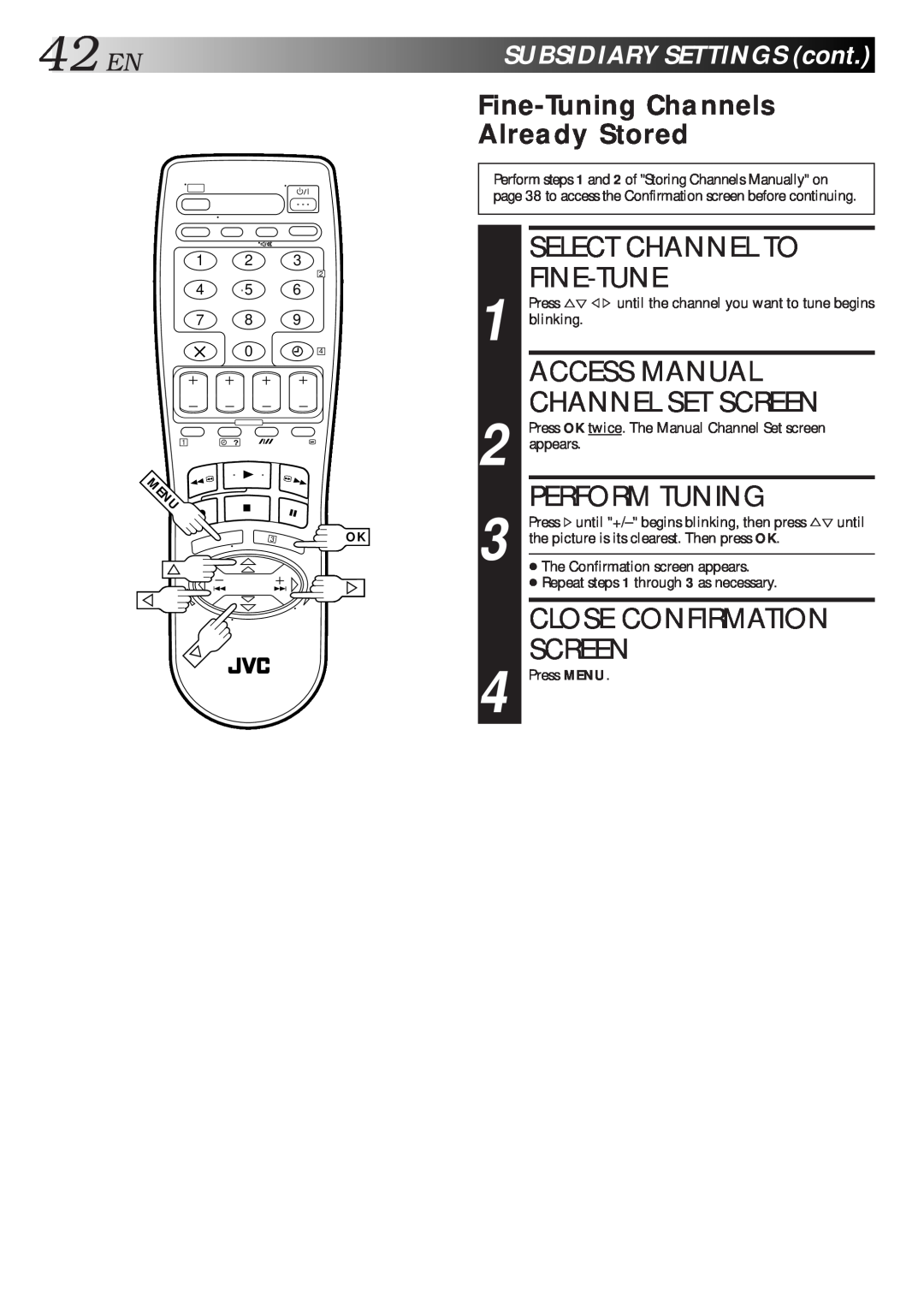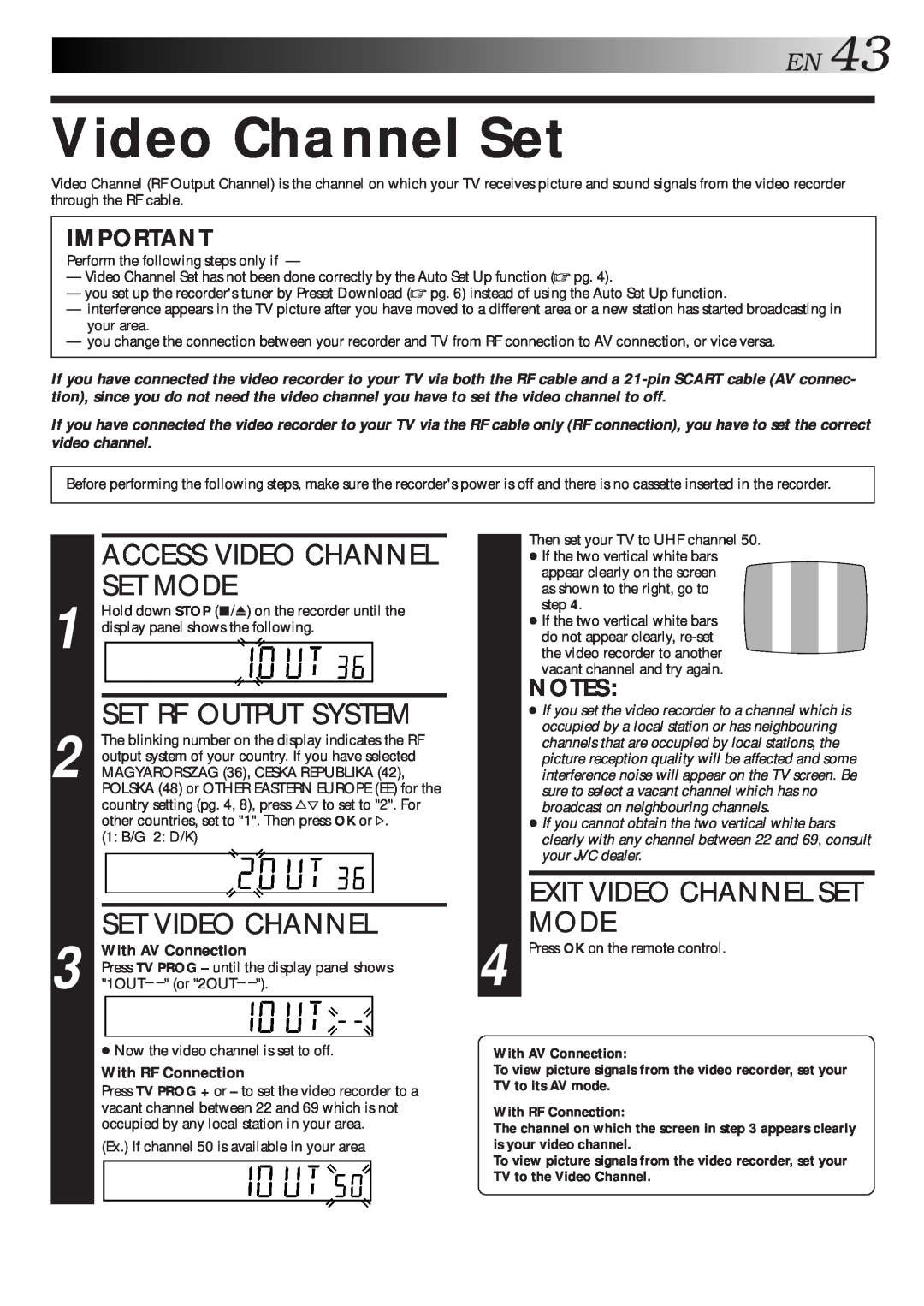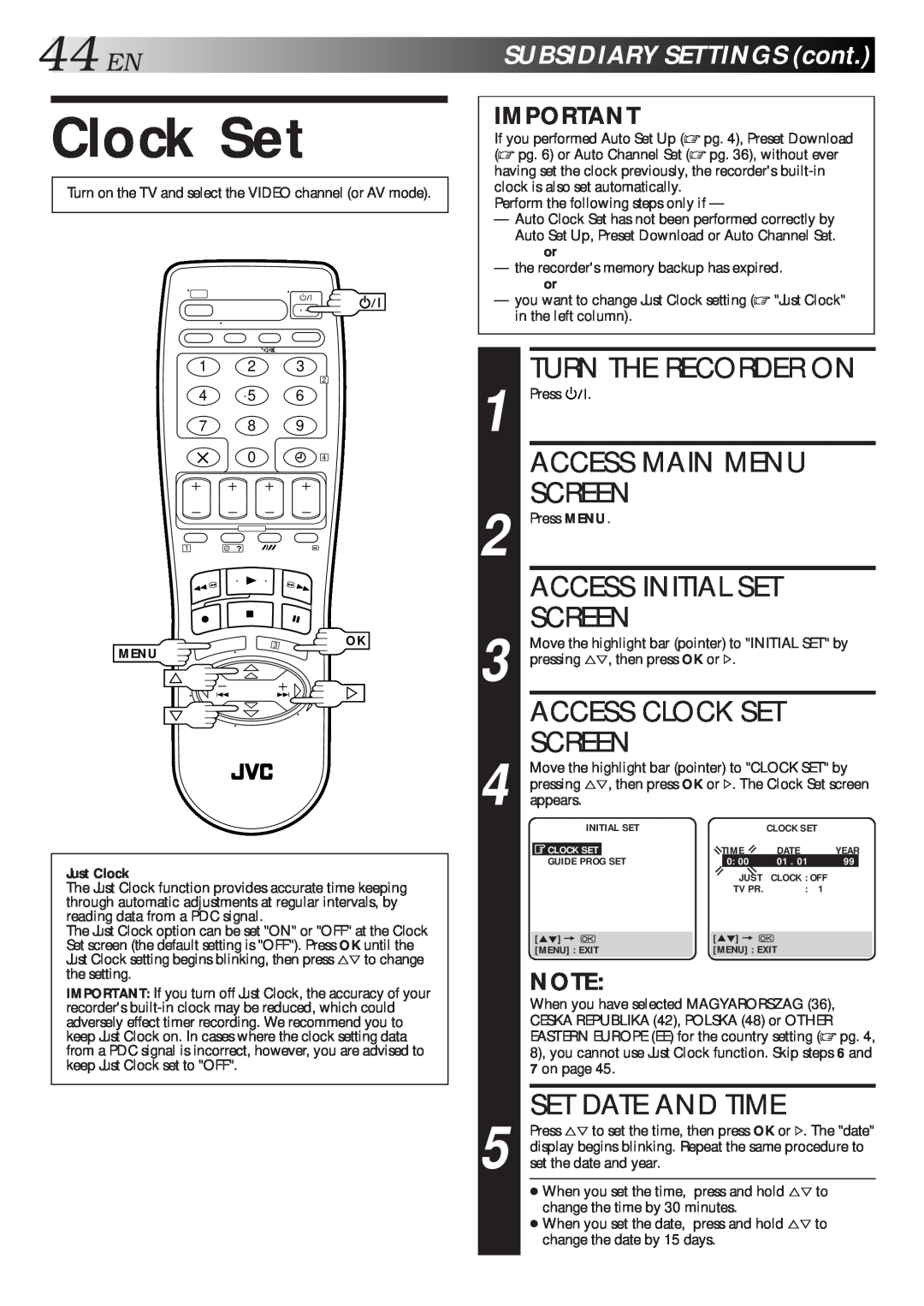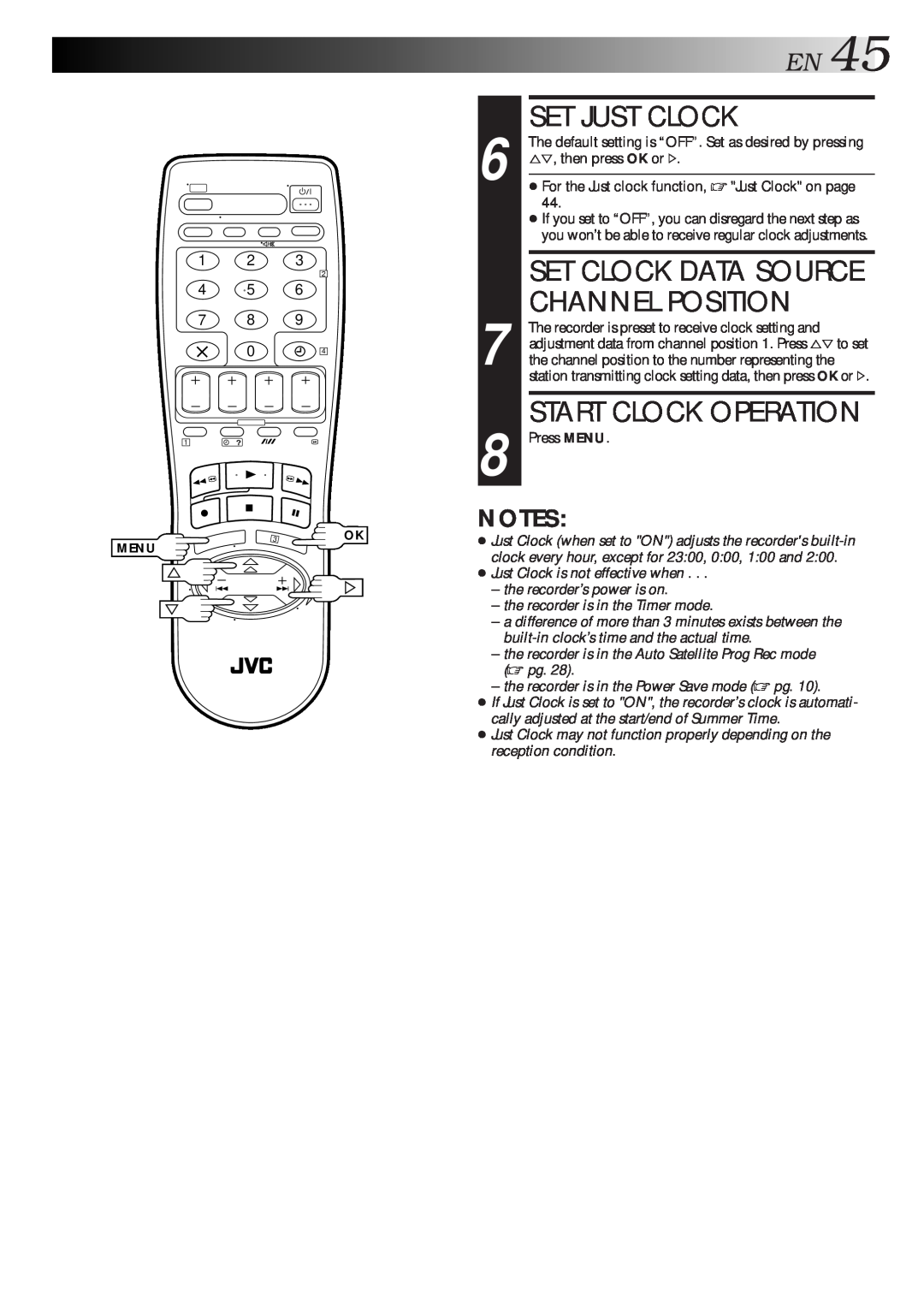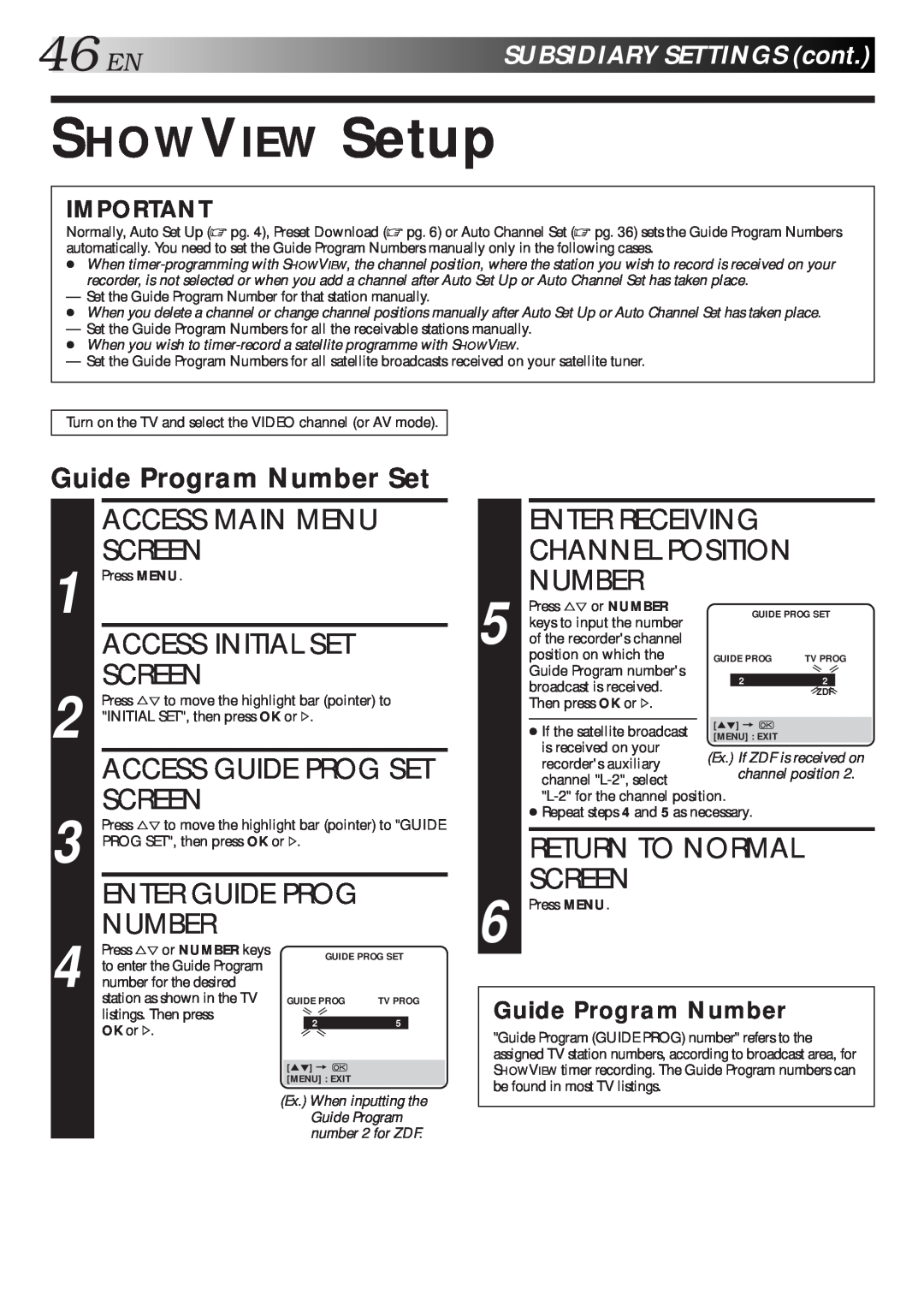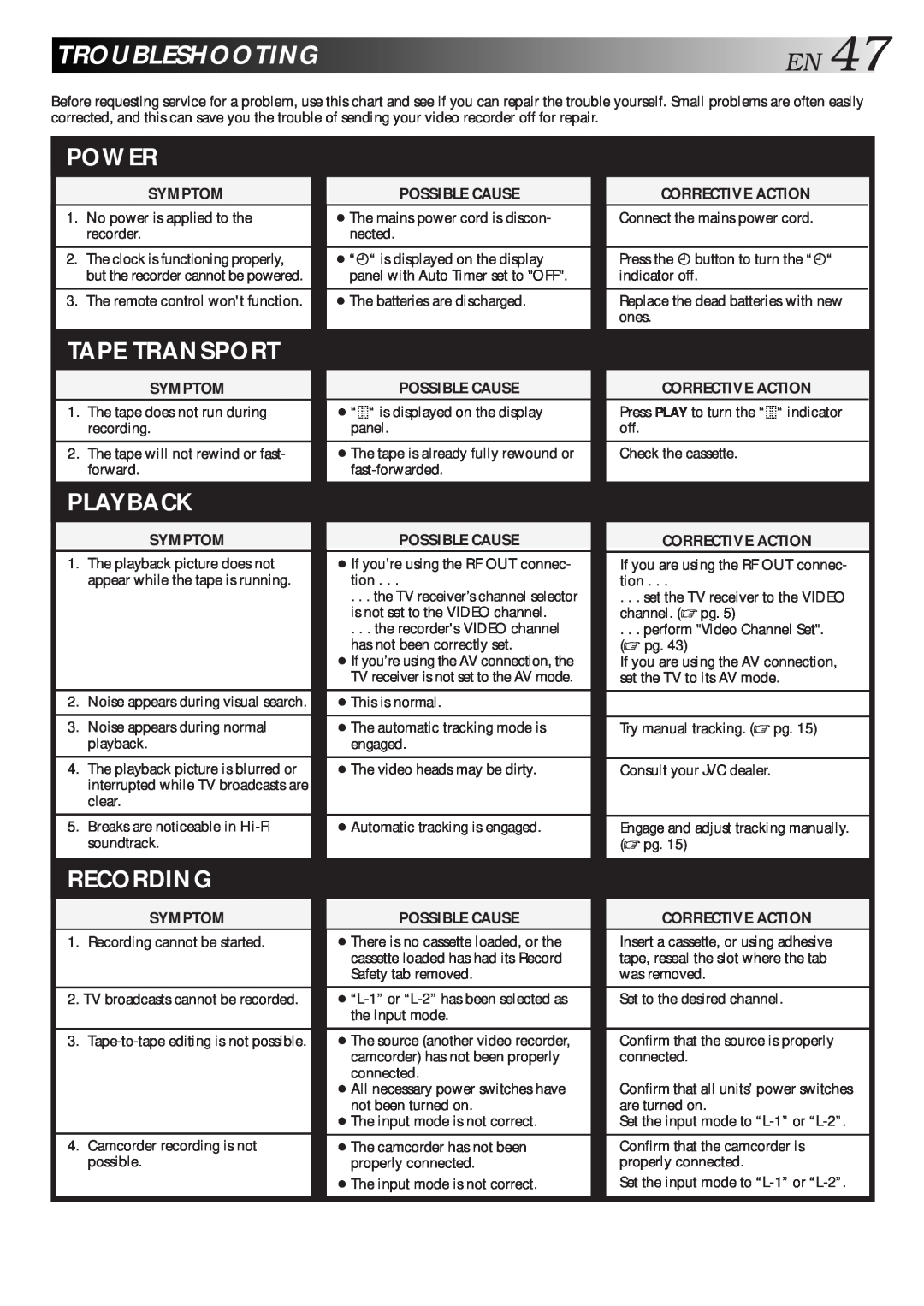24

 EN
EN






















































 TIMER
TIMER
 RECORDING
RECORDING (cont.)
(cont.)


Express Timer Programming
Before performing Express Timer Programming:
●Make sure that the recorder's
●Insert a cassette with the safety tab in place. The recorder will come on automatically.
●Turn on the TV and select the VIDEO channel (or AV mode).
If you don’t know the SHOWVIEW number for the programme you wish to record, use the following procedure to set your recorder to
| ACCESS SHOWVIEW | ||||||||||
| SCREEN |
|
|
|
|
|
|
|
|
|
|
1 Press PROG. |
|
|
|
|
|
|
|
|
|
| |
| ACCESS PROGRAMME | ||||||||||
| SCREEN |
|
|
|
|
|
|
|
|
|
|
Press START |
|
|
| – P1 – | |||||||
| just starting out, “P1” |
| START |
|
| STOP | |||||
2 appears.) |
|
|
| ||||||||
| – |
| = |
| – |
| |||||
|
|
| SP |
| VPS/PDC OFF | ||||||
|
|
| DATE |
|
| TV PROG | |||||
|
|
| – |
|
|
|
| – – |
| ||
|
|
|
|
|
|
|
|
|
|
|
|
|
|
|
|
|
|
|
|
| |||
|
| [PROG] : EXIT |
|
|
|
|
|
|
| ||
START+/–
1
4
7
2
5![]()
DAILY3
6
9
2
WEEKLY
4
![]() TV PROG+/–
TV PROG+/–
The front display panel looks like this:
SP
ENTER PROGRAMME | ||
START TIME |
| |
Press START +/– to enter | – P1 – | |
3 the time you want | ||
| ||
PROG
1
? | DATE+/ |
STOP+/– | – |
| SP/LP |
recording to start. |
|
| START |
|
|
|
| STOP |
| ||
|
| 21:00 | = | – | |||||||
|
|
|
|
|
| ||||||
|
|
|
|
|
|
|
|
|
|
|
|
● Press and hold START |
|
| SP | VPS/PDC OFF | |||||||
+/– to move in 30- |
|
| DATE |
| TV PROG | ||||||
minute increments, or |
|
|
| ||||||||
|
| – |
|
|
| – – |
| ||||
press and release |
|
|
|
|
|
|
|
|
|
|
|
|
|
|
|
|
| ||||||
repeatedly to move 1 |
|
|
|
|
|
| |||||
| [PROG] : EXIT |
|
|
|
|
| |||||
3 | OK |
minute at a time. |
The front display panel looks like this: |
SP |
|
| ENTER PROGRAMME STOP |
4 |
| TIME |
Press STOP +/– to enter the time you want recording to | ||
| stop. | |
|
| |
| ● Press and hold STOP +/– to move in | |
|
| increments, or press and release repeatedly to move 1 |
|
| minute at a time. |
5 | ENTER PROGRAMME DATE |
Press DATE | |
The date you enter appears in its place.) |